Page 1
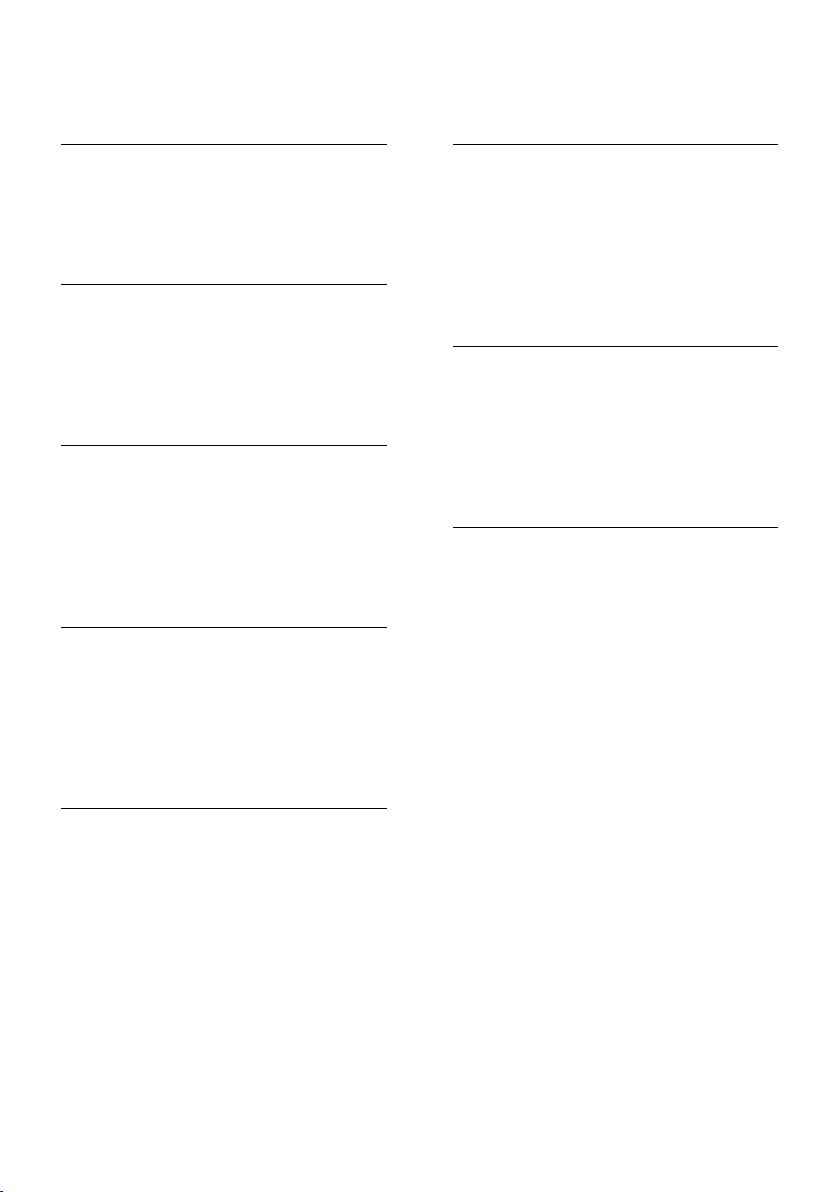
Turinys
1 Pradţia 3
TV apţvalga 3
Svarbu 6
Pastangos aplinkosaugos srityje 7
Vietos TV parinkimas 9
Ţinynas ir palaikymas 10
2 TV naudojimas 11
Valdikliai 11
Televizoriaus ţiūrėjimas 12
Ţiūrėkite prijungtą įrenginį 16
Naršymas namų tinkle 17
Naršymas „AQUOS NET +“ 19
Vaizdo įrašų nuoma internete 21
3 Daugiau TV funkcijų naudojimas23
HbbTV pramogos 23
Teleteksto perţiūra 24
Uţraktų ir laikmačių nustatymas 25
Subtitrų rodymas 27
TV tapeto rodymas 27
Universalios prieigos nustatymas 28
Susiejimo funkcijų naudojimas 29
4 TV konfigūravimas 32
Nustatymų asistentas 32
Vaizdas ir garsas 32
Kanalai 33
Meniu kalba 36
Kiti nustatymai 36
Programinės įrangos naujinimas 37
Iš naujo įdiegti televizorių 37
5 TV prijungimas 38
6 Trikčių diagnostika ir šalinimas 50
Susisiekite su SHARP 50
Bendros TV problemos 50
TV kanalas 50
Vaizdas 51
Garsas 51
HDMI 52
USB 52
Tinklas 52
7 Techniniai gaminio duomenys 53
Galia ir priėmimas 53
Ekranas ir garsas 53
Ekrano skiriamoji geba 53
Multimedija 54
Jungiamumas 55
Matmenys 55
Ţinyno versija 56
8 Rodyklė 57
Apie laidus 38
Įrenginių prijungimas 39
Prijunkti daugiau įrenginių 45
Kompiuteriai ir internetas 47
Bendroji sąsaja 49
LT 2
Page 2
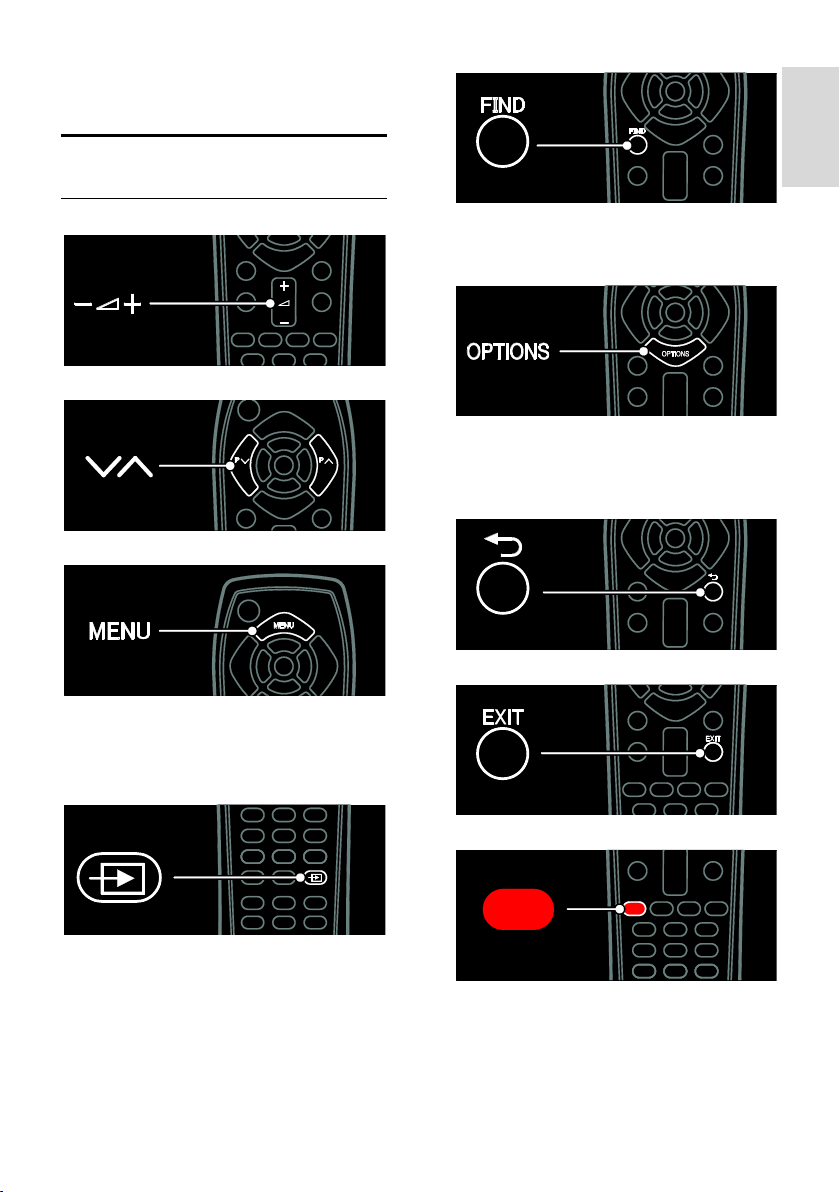
Lietuviškai
1 Pradţia
TV apţvalga
Nuotolinio valdymo pultas
Reguliuoti garsumą.
Perjungiami TV kanalai.
Atidaryti arba uţdaryti Meniu.
Meniu galite lengvai pasiekti prijungtus
įrenginius, vaizdo ir garso nustatymus bei
kitas naudingas funkcijas.
Norėdami atidaryti arba uţdaryti meniu
„Find“ (Rasti).
Meniu „Find“ (Rasti) pasiekite kanalų sąrašą.
Norėdami atidaryti arba uţdaryti meniu
„Options“ (Parinktys).
Meniu „Options“ (Parinktys) siūlomi patogūs
TV kanalų arba programų nustatymai.
Grįţti į ankstesnį meniu puslapį.
Išeiti iš meniu ar funkcijos.
Norėdami atidaryti arba uţdaryti meniu
„Source“ (Šaltinis).
Meniu „Source“ (Šaltinis) pasieksite
prijungtus įrenginius.
Pasirinkti raudoną meniu pasirinktį arba
ţiūrėti TV demonstracinius įrašus.
LT 3
Page 3
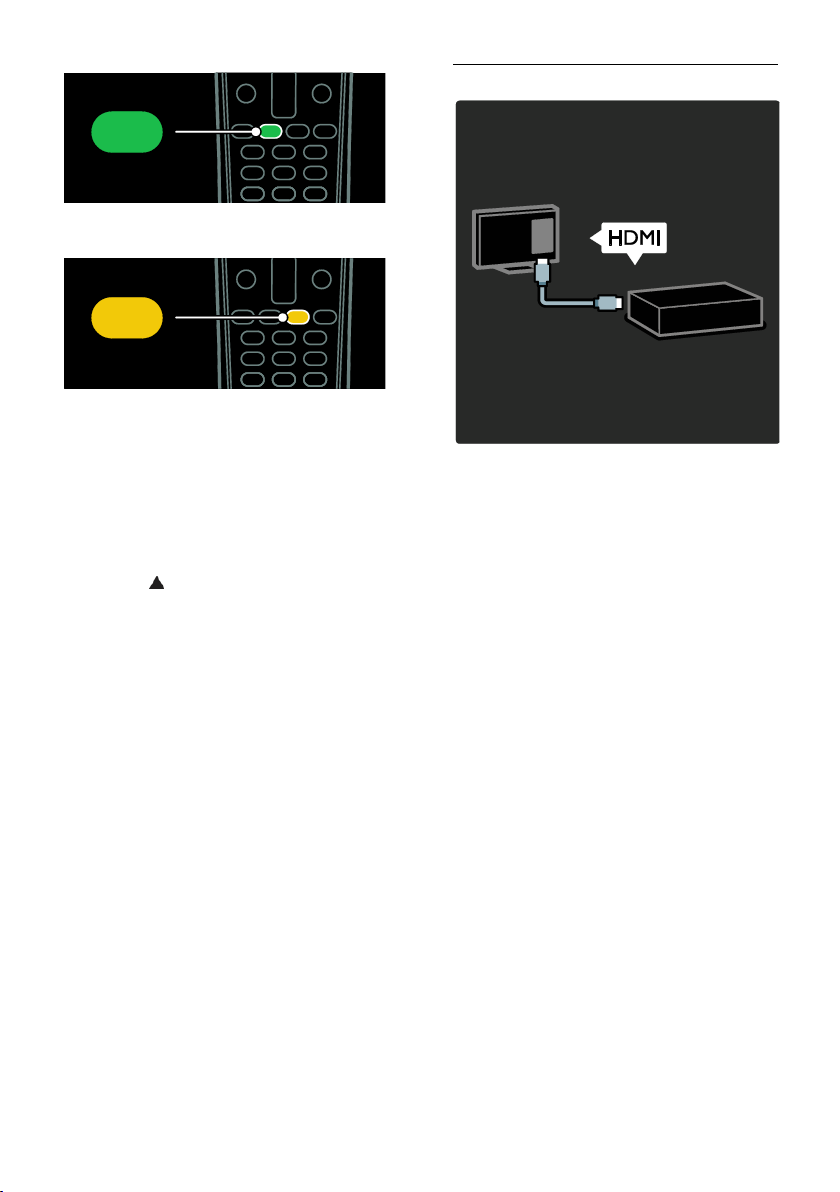
Norėdami pasirinkti ţalią meniu parinktį arba
pasiekti energijos taupymo nustatymus.
Norėdami pasirinkti geltoną meniu parinktį
arba pasiekti elektroninį naudotojo vadovą.
Daugiau apie nuotolinio valdymo pultą
skaitykite „Use your TV“ (Naudotis TV) >
„Controls“ (Valdikliai) > „Remote control“
(Nuotolinio valdymo pultas) (Puslapis 11).
Arba rodyklėje raskite „Search for...“
(Ieškoti...)
Paspauskite , norėdami pasirinkti kitą
Televizoriaus apţvalga.
Įrenginių prijungimas
Norėdami geriausios vaizdo ir garso kokybės,
prijunkite DVD, „Blu-ray“ diskų leistuvą arba
ţaidimų konsolę per HDMI (TM).
Norėdami matyti prietaisą, įtraukite jį į TV
meniu.
1. Paspauskite MENU > [Pridėkite savo
prietaisą].
2. Laikykitės ekrane pateikiamų nurodymų.
Pastaba: jei esate paraginami pasirinkti TV
jungtį, pasirinkite jungtį, kurią naudoja šis
įrenginys. Informacijos apie jungtį ţr.
„Connect your TV“ (Prijungti TV) >
„Connect devices“ (Prijungti įrenginius)
(Puslapis 39).
Jei su susieto valdymo arba HDMI-klientų
elektronikos valdymo (HDMI-CEC) funkcija
suderinamas įrenginys prijungiamas prie TV,
jis automatiškai įtraukiamas į meniu „Home“
(Pagrindinis), kai įjungiami abu įrenginiai.
Norėdami ţiūrėti prijungtą įrenginį
1. Paspauskite MENU.
2. Pasirinkite naujai įtraukto įrenginio
piktogramą.
LT 4
Page 4
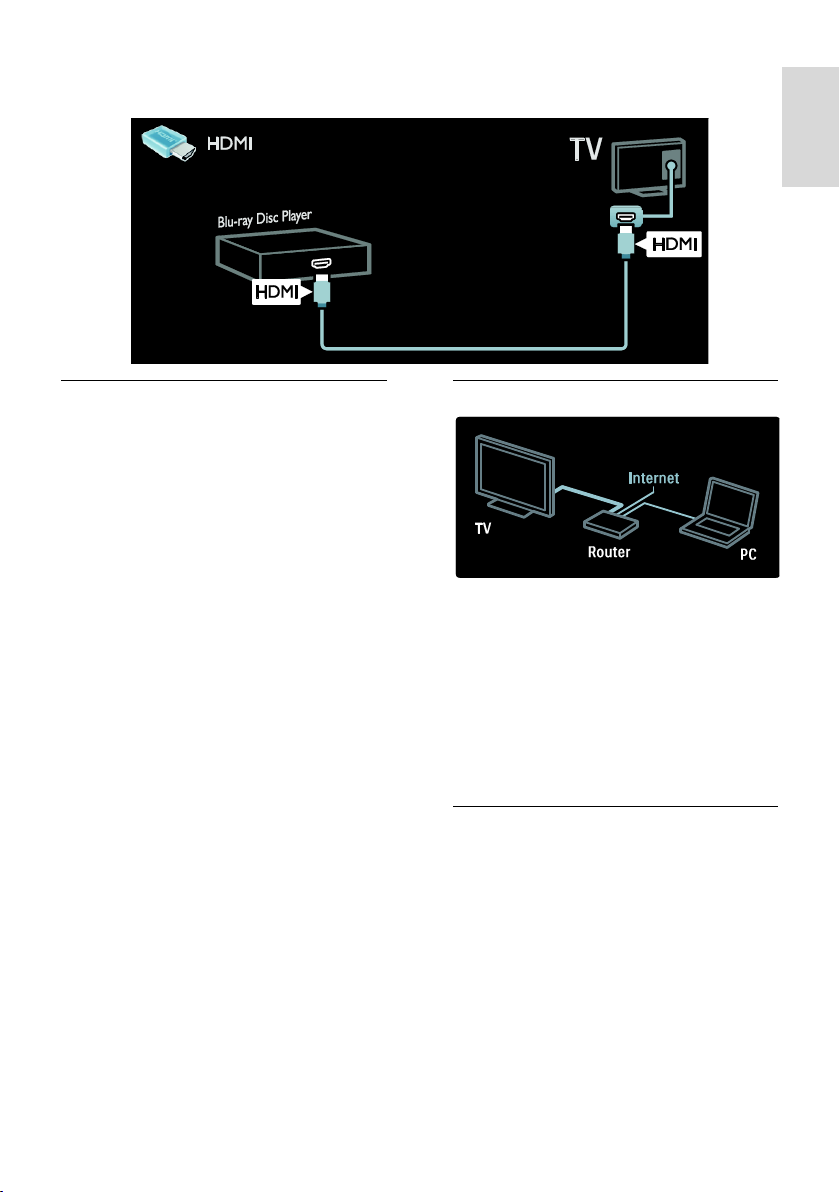
Lietuviškai
Daugiau apie įrenginių prijungimą galite suţinoti „Connect your TV“ (Prijungti TV) > „Connect
devices“ (Prijungti įrenginius).
Didelės raiškos televizorius
Norėdami didelės raiškos (HD) vaizdo
kokybės, ţiūrėkite HD programas.
Standartinės raiškos (SD) programose vaizdo
kokybė yra standartinė.
HD vaizdo turinį galite perţiūrėti šiais ir kitais
būdais:
„Blu-ray“ diskų grotuvo, sujungto HDMI
laidu, kuris skaito „Blu-ray“ diskus;
naujesnio DVD grotuvo, sujungto
HDMI laidu, kuris skaito DVD diskus;
didelės raiškos transliuotojo (DVB-T
MPEG4);
skaitmeninio didelės raiškos imtuvo,
sujungto HDMI laidu, kuris didelės
raiškos vaizdą rodo iš kabelinės ar
satelitinės televizijos operatoriaus;
didelės raiškos kanalo DVB-C tinkle;
HD ţaidimų konsolės (pavyzdţiui,
„Xbox 360“ / „PlayStation 3“),
sujungtos HDMI kabeliu su HD ţaidimu.
Didelės raiškos vaizdo klipas
Jei norite savo HD TV matyti išskirtinį
ryškumą ir vaizdo kokybę, meniu „Home“
(Pagrindinis) perţiūrėkite HD vaizdo įrašą.
Paspauskite MENU > [Sąranka] > [Ţiūrėti
demonstracinius filmukus].
Parinktis „Watch Demo“ (Perţiūrėti
demonstraciją) yra antrame sąrankos meniu
puslapyje.
Dėl išsamesnės informacijos apie HP kanalų
prieinamumą jūsų šalyje kreipkitės į savo
SHARP pardavėją.
Tinklas
Prijunkite savo TV prie namų tinklo,
norėdami leisti muziką, rodyti nuotraukas ir
vaizdo įrašus iš kompiuterio arba kito
medijos serverio, esančio tame pačiame
tinkle.
Daugiau skaitykite „Connect your TV“
(Prijungti TV) > „Computers and the
Internet“ (Kompiuteriai ir internetas)
(Puslapis 46).
„AQUOS NET +“
Jei jūsų namų tinklas prijungtas prie interneto,
galite televizorių prijungti prie „AQUOS NET
+“, kur rasite filmų, nuotraukų, muzikos ir kt.
Daugiau skaitykite „Use your TV“ (Naudotis
TV) > „Browse AQUOS NET +“ (Naršyti
„AQUOS NET +“) (Puslapis 19).
LT 5
Page 5
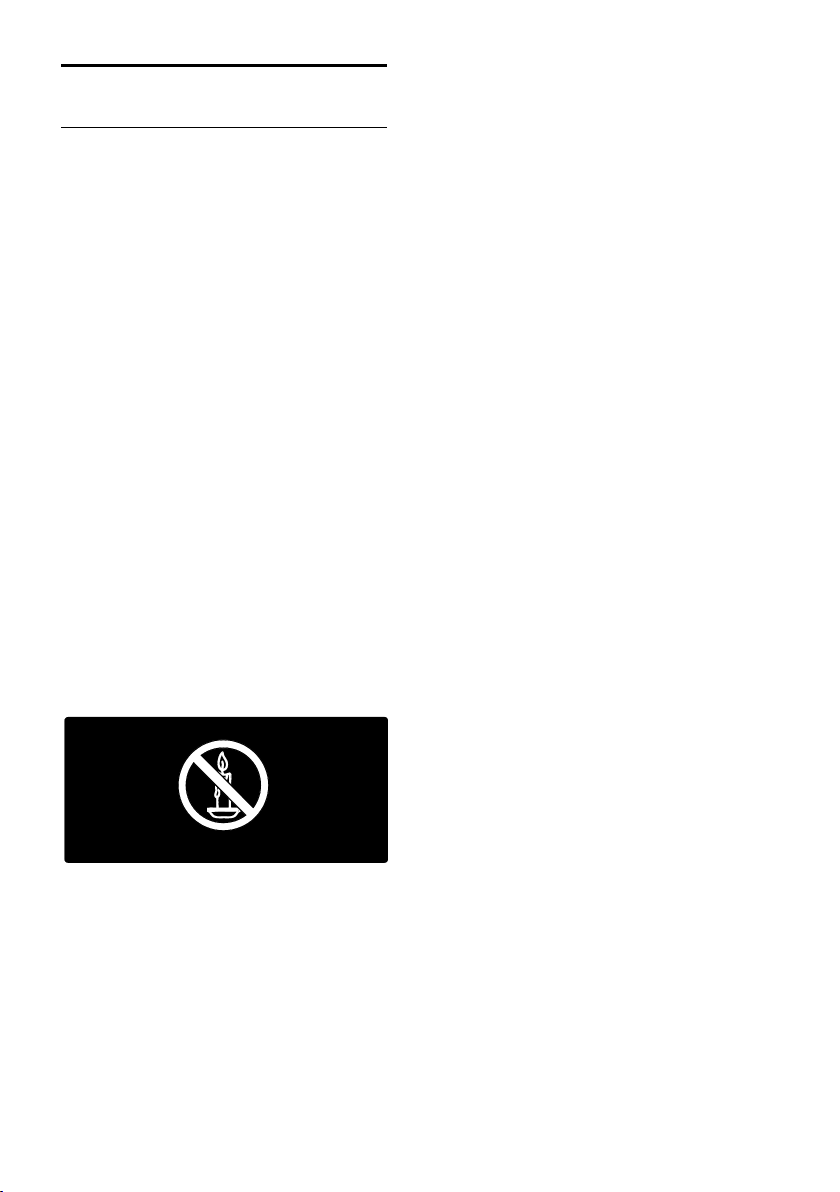
Svarbu
Saugumas
Prieš naudodami TV perskaitykite ir
išsiaiškinkite visas instrukcijas. Jei paţeidimas
atsiranda dėl netinkamo instrukcijų laikymosi,
garantija netaikoma.
Elektros šoko ar gaisro pavojus!
Saugokite TV nuo lietaus ir drėgmės.
Prie TV nedėkite jokių indų, pvz., vazų
su vandeniu. Jei ant TV paviršiaus arba į
vidų pateko skysčio, tuoj pat atjunkite
TV nuo elektros srovės šaltinio. Prieš
naudodami kreipkitės dėl TV
patikrinimo į SHART aptarnavimo
centrą.
Nekaišiokite jokių daiktų į ventiliacijos ir
kitas TV angas.
Pasukdami TV, neįtempkite ir
neprispauskite elektros laido. Prispaudus
maitinimo laidą gali atsilaisvinti jungtys ir
imti kibirkščiuoti.
Saugokite TV, nuotolinio valdymo pultą
ir maitinimo elementus nuo atviros
liepsnos, kaitinimo šaltinių ir tiesioginių
saulės spindulių. Ţvakes ir kitus liepsnos
šaltinius visada laikykite toliau nuo TV,
nuotolinio valdymo pulto ir maitinimo
elementų.
Trumpojo sujungimo ar gaisro pavojus!
Saugokite, kad nuotolinio valdymo
pultas ar maitinimo elementai nebūtų
aplyti, nesušlaptų ir neįkaistų.
Saugokite maitinimo kištuką nuo stiprios
išorinės jėgos. Išklibęs maitinimo kištukas
gali kibirkščiuoti ar uţsidegti.
Rizika susiţeisti ar sugadinti TV!
Jei TV sveria daugiau nei 25 kg (55
svar.), jį kelti ir nešti turi du ţmonės.
Tvirtindami prie TV stovą, naudokite tik
stovą, esantį rinkinyje. Tvirtai
pritvirtinkite stovą prie TV. Padėkite TV
ant plokščio, lygaus paviršiaus, kuris gali
išlaikyti bendrą TV ir stovo svorį.
Montuodami TV prie sienos, naudokite
tik tokį stovą, kuris gali išlaikyti TV svorį.
Tvirtinkite sieninį laikiklį prie sienos, kuri
gali išlaikyti bendrą TV ir sieninio laikiklio
svorį. SHARP neprisiima atsakomybės
uţ netinkamą laikiklio pritvirtinimą prie
sienos, dėl kurio įvyksta nelaimingas
atsitikimas, susiţeidţiama ar patiriama
ţala.
Prieš įjungdami TV į maitinimo lizdą,
įsitikinkite, kad maitinimo įtampa atitinka
TV galinėje pusėje išspausdintą vertę.
Niekada nejunkite TV į maitinimo lizdą,
jei įtampa skiriasi.
Kai kurios gaminio dalys gali būti
pagamintos iš stiklo. Būkite atsargūs, kad
nesusiţeistumėte ir nesugadintumėte
gaminio.
Pavojus susiţeisti vaikams!
Kad TV nenukristų nuo pagrindo ir
nesuţeistų vaikų, laikykitės šių atsargumo
priemonių:
Nedėkite TV ant staltiese ar kita
medţiaga, kurią galima nutempti,
apdengto paviršiaus.
Patikrinkite, ar visas TV korpusas
patikimai pastatytas ant pagrindo.
Nepritvirtinę baldų ir TV prie sienos
arba tinkamos atramos, nestatykite TV
aukštai (pvz., ant knygų lentynų).
Neleiskite vaikams lipti ant baldų, kad
pasietų TV.
Pavojus nuryti elementą!
Į produktą / nuotolinio valdymo pultą
gali būti įdėtas tabletės formos
elementas, kurį lengva nuryti. Elementą
visada laikykite vaikams nepasiekiamoje
vietoje!
LT 6
Page 6
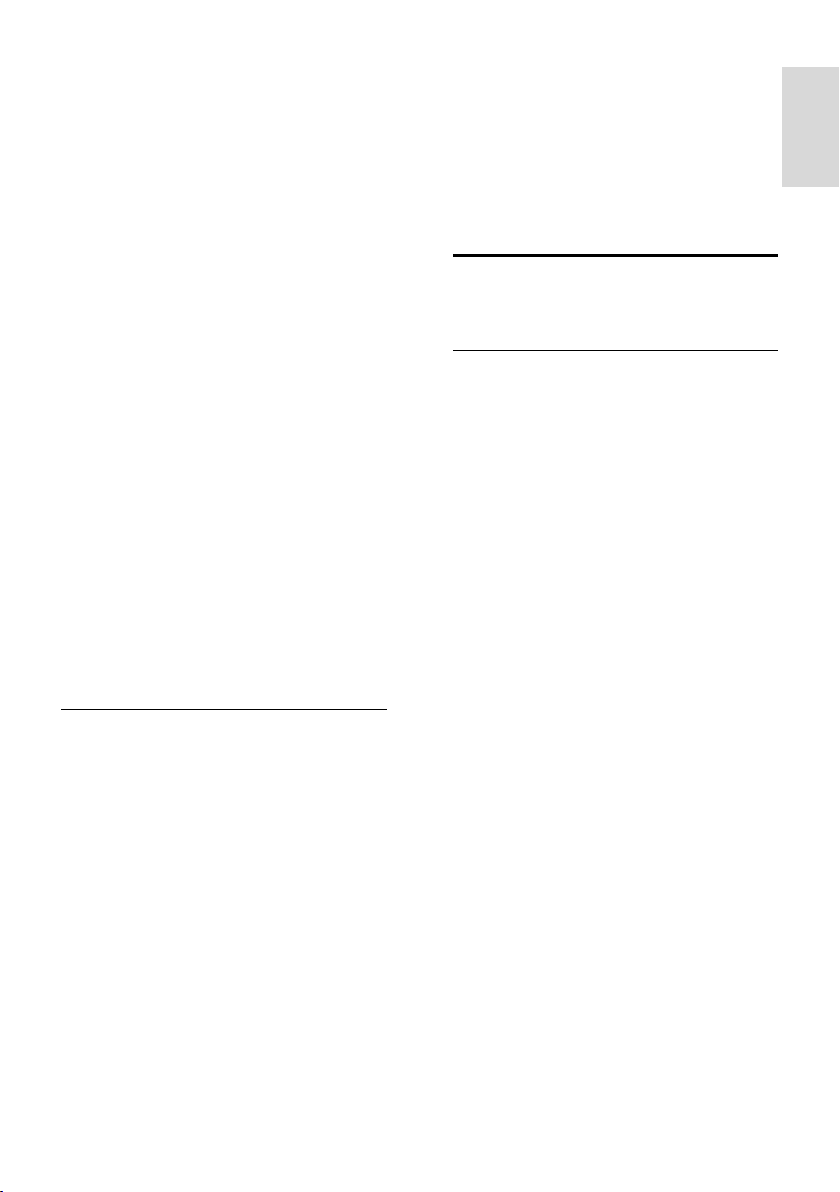
Lietuviškai
Perkaitimo pavojus!
Nelaikykite TV ankštoje patalpoje.
Palikite bent 4 colių arba 10 cm tarpą
tarp sienų TV ventiliacijai uţtikrinti.
Uţtikrinkite, kad uţuolaidos ar kitos
medţiagos neuţdengtų TV vėdinimo
angų.
Suţeidimo, gaisro ar elektros laido
paţeidimo pavojus!
Nedėkite TV ir kitų daiktų ant elektros
laido.
Uţtikrinkite laisvą priėjimą prie elektros
lizdo, kad galėtumėte lengvai atjungti TV
nuo elektros.
Kai atjungiate maitinimo laidą, visada
traukite kištuką, o ne kabelį.
Prieš ţaibavimą išjunkite TV maitinimą ir
atjunkite anteną. Jeigu ţaibuoja,
nelieskite nei TV, nei elektros laido, nei
antenos kabelio.
Klausos paţeidimo pavojus!
Klausydamiesi per ausines nesiklausykite
per garsiai arba per ilgai.
Ţemos temperatūros
Jei TV buvo gabenamas esant ţemesnei
nei 5 °C (41 °F) temperatūrai, jį
išpakuokite ir, prieš įjungdami į elektros
lizdą, palaukite, kol TV sušils iki
kambario temperatūros.
Ekrano prieţiūra
Atsargiai, nepaţeiskite TV ekrano!
Niekada nelieskite, nespauskite,
netrinkite ir netrenkite į ekraną su jokiu
daiktu.
Prieš valydami išjunkite TV.
TV ir jo korpusą valykite švelniu, drėgnu
audiniu. TV niekada nevalykite su
alkoholiu, cheminėmis medţiagomis ir
buitiniais valikliais.
Norėdami išvengti deformacijų ir spalvų
blukimo, vandens lašus nuvalykite kaip
įmanoma greičiau.
Kiek įmanoma, venkite statiškų vaizdų.
Statiški vaizdai yra tokie vaizdai, kurie
ekrane rodomi ilgą laiką. Statiški vaizdai
apima ekrane rodomus meniu, juodas
juostas, laiko rodymą ir t.t. Jei reikia
naudoti statišką vaizdą, sumaţinkite
ekrano kontrastingumą ir šviesumą, kad
nesugadintumėte ekrano.
Pastangos aplinkosaugos srityje
Energijos vartojimo veiksmingumas
SHARP nuolat siekia sumaţinti naujoviškų
vartotojams skirtų gaminių poveikį aplinkai.
Gamybos metu siekiame pagerinti aplinką,
maţindami ţalingas medţiagas, taupydami
energiją, pateikdami utilizavimo instrukcijas
bei perdirbdami gaminius.
Norėdami pasiekti energijos naudojimo
veiksmingumo nustatymus:
ţiūrėdami TV, paspauskite ţalią nuotolinio
valdymo pulto mygtuką.
Šie energijos taupymo nustatymai apima:
„Energy saving picture settings“
(Energiją taupantys vaizdo parametrai):
galite taikyti energiją taupančių vaizdo
nustatymų derinį. Ţiūrėdami TV,
paspauskite ţalią mygtuką ir pasirinkite
[Energ. taup.].
Maitinimo jungiklis: galite visiškai išjungti
TV maitinimą maitinimo jungikliu. Jis yra
įrenginio apatinėje dalyje.
Išjungti ekraną: jei norite tik klausytis
TV garso, galite išjungti TV ekraną. Kitos
funkcijos ir toliau veikia įprastai.
Šviesos jutiklis: įtaisytas aplinkos šviesos
jutiklis sumaţina TV ekrano ryškumą, kai
aplinka pritemsta.
Parengties reţimu suvartojama maţai
energijos: paţangiausios maitinimo
schemos leidţia TV suvartoti labai
nedidelį kiekį energijos, neprarandant
pastovios parengties funkcijos.
LT 7
Page 7
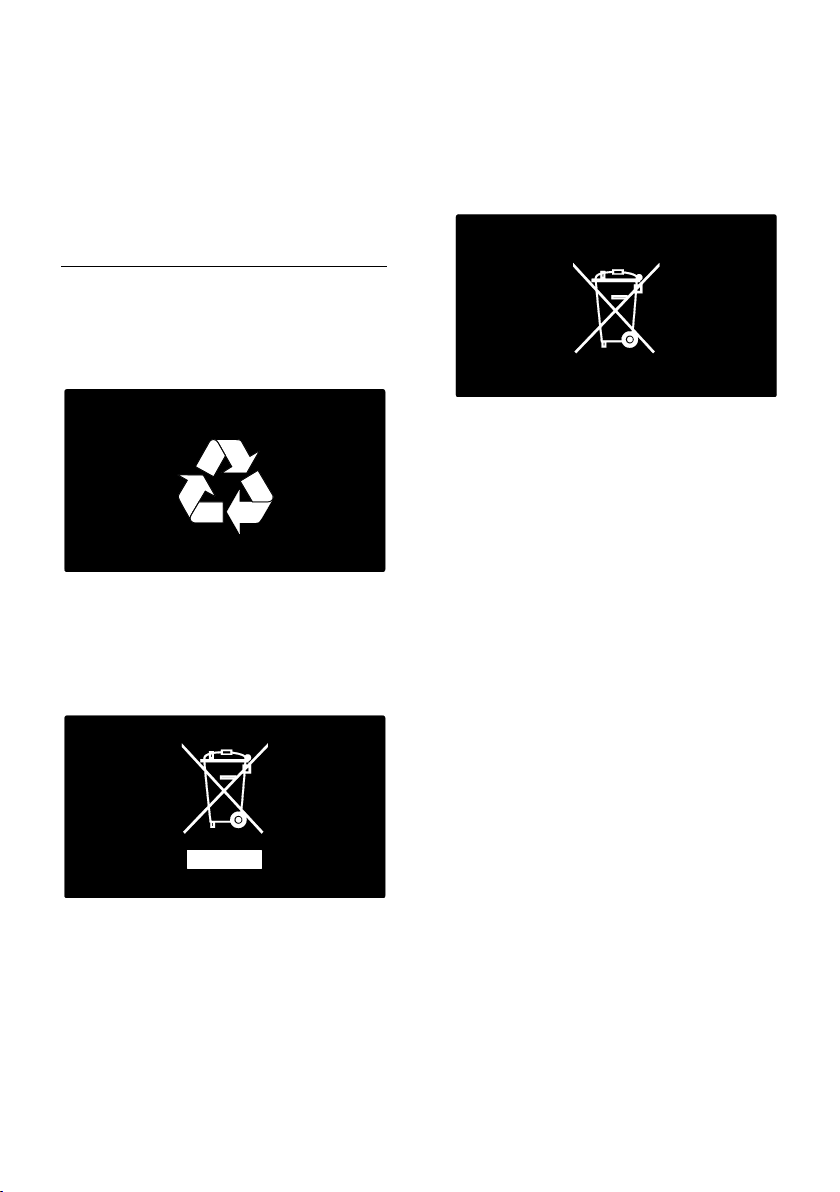
Energijos valdymas: paţangus šio TV
energijos valdymas uţtikrina
veiksmingiausią energijos vartojimą.
Norėdami pamatyti, kokį poveikį
pakeisti TV nustatymai turi santykiniam
televizoriaus energijos suvartojimui,
paspauskite MENU ir pasirinkite
[Sąranka] > [Ţiūrėti demonstracinius
filmukus] > [Aktyvus kontrastas +].
Eksploatacijos pabaiga
Produktas sukurtas ir pagamintas naudojant
aukštos kokybės medţiagas ir komponentus,
kuriuos galima perdirbti ir naudoti
pakartotinai.
Jei matote perbrauktos šiukšlių dėţės su
ratukais simbolį, pritvirtintą prie produkto, tai
reiškia, kad produktui galioja Europos
direktyva 2002/96/EB. Suţinokite, kokia
vietinė sistema taikoma atskiram elektros ir
elektroninių produktų surinkimui.
Laikykitės nustatytų vietinių taisyklių ir
neišmeskite senų produktų su kitomis
buitinėmis atliekomis. Tinkamas seno
produkto išmetimas padeda išvengti galimų
neigiamų pasekmių aplinkai ir ţmonių
sveikatai.
Produkte yra elementai, kuriems galioja
Europos direktyva 2006/66/EB, ir jų negalima
išmesti su įprastomis buitinėmis atliekomis.
Suţinokite, kokios vietinės taisyklės taikomos
atskiram baterijų surinkimui, nes tinkamas
išmetimas padeda išvengti neigiamų
pasekmių aplinkai ir ţmonių sveikatai.
LT 8
Page 8

Lietuviškai
Vietos TV parinkimas
Vietos parinkimas
Prieš parinkdami vietą TV, perskaitykite
visus saugos perspėjimus. Ţr. Darbo
pradţia > Svarbu > Sauga (Puslapis 6).
TV statykite taip, kad šviesa į ekraną
nešviestų tiesiogiai.
Idealiausias atstumas ţiūrėti TV yra tris
kartus didesnis uţ ekrano įstriţainę.
Pavyzdţiui, jei TV ekrano įstriţainė yra
116 cm / 46 col., idealus ţiūrėjimo
atstumas yra ~ 3,5 m / 138 col. nuo
ekrano.
Sėdint jūsų akys turi būti lygiagrečiai
ekrano centrui.
Sieninis laikiklis
Televizoriui montuoti įsigykite SHARP TV
arba kitą tinkamą TV laikiklį. Patikrinkite savo
TV ekrano dydį ir raskite atitinkamą sąraše,
kad galėtumėte nusipirkti sieninio tvirtinimo
laikiklį:
81 cm / 32 coliai: 200 mm x 200 mm, M6
102 cm / 40 colių: 400 mm x 400 mm, M6
117 cm / 46 coliai: 400 mm x 400 mm, M6
Įspėjimas: laikykitės visų TV laikiklio
pritvirtinimo nurodymų. SHARP neprisiima
atsakomybės uţ netinkamą televizoriaus
pritvirtinimą prie sienos, dėl kurio įvyksta
nelaimingas atsitikimas, susiţeidţiama ar
patiriama ţala.
Kad kabelius ir jungtis apsaugotumėte nuo
paţeidimo, tvirtindami TV palikite nors 5,5
cm / 2,2 col. tarpą iki sienos.
81–117 cm (32–46 col.) įstriţainės TV:
prieš tvirtindami TV prie sienos, pasirinkite
tinkamo ilgio varţtą.
Norėdami nustatyti varţto ilgį, pridėkite
montavimo prie sienos įtaiso storį prie varţto
ilgio, kaip parodyta paveikslėlyje.
Laikiklio montavimas arba tvirtinimas prie
sienos
Norėdami TV pritaikyti geriausius
nustatymus, montuokite jį prie sienos arba
ant stovo.
1. Paspauskite MENU.
2. Pasirinkite [Sąranka] > [TV nustatymų] >
[Nuostatos] > [Televizoriaus vieta].
3. Pasirinkite [Ant televizor. staliuko] arba
[Primontuotas prie sienos], tada paspauskite
OK.
Vieta
Daugelis TV nustatymų yra pritaikomi tam
tikrai TV vietai.
Pirkimo arba namų reţimas
Nustatykite TV vietą į reţimą „Home“
(Pagrindinis), kad galėtumėte pasiekti visus
TV nustatymus. Reţimu „Shop“
(Parduotuvė) galite pasiekti tik kai kuriuos
nustatymus.
1. Ţiūrėdami TV paspauskite MENU.
2. Pasirinkite [Sąranka] > [TV nustatymų] >
[Nuostatos].
3. Pasirinkite [Vieta] > [Pradţia] arba
[Parduotuvė], tada paspauskite OK.
4. Iš naujo įjunkite TV.
LT 9
Page 9
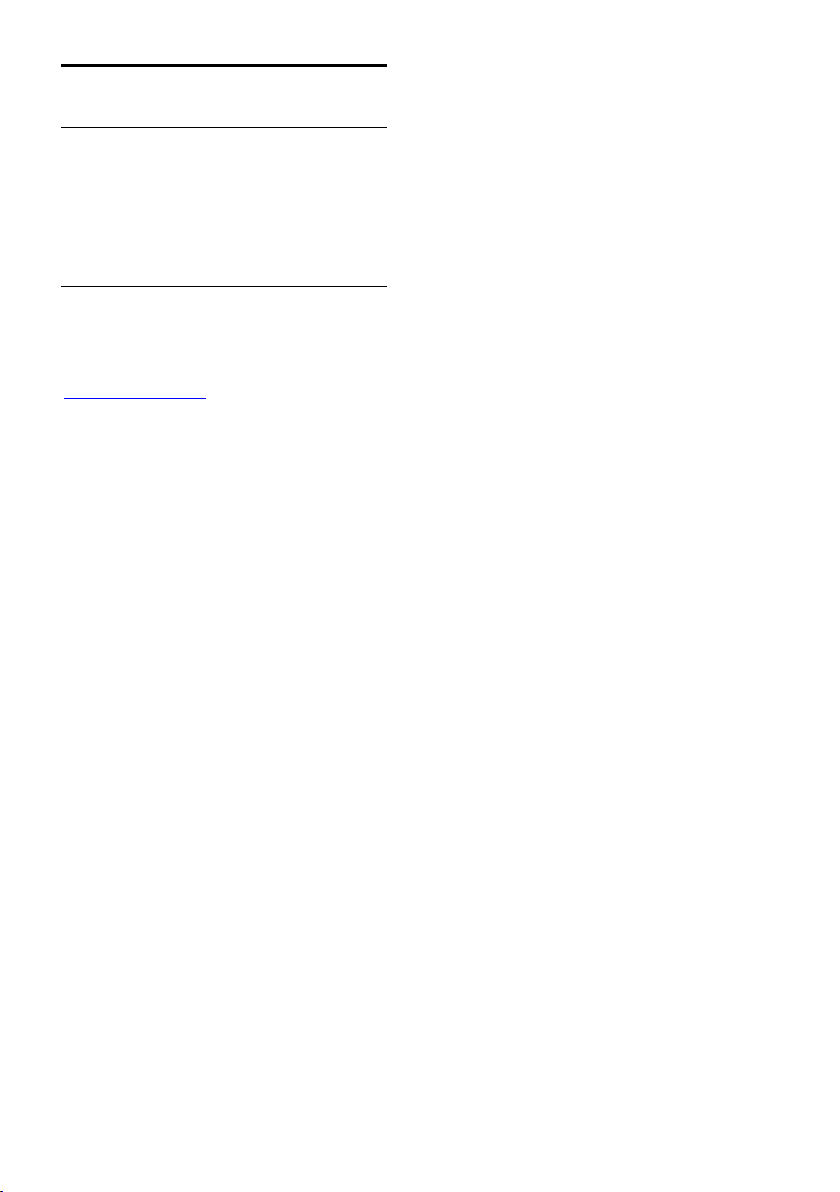
Ţinynas ir palaikymas
Ţinyno naudojimas
Ekrane galite pasiekti [Ţinynas] iš TV meniu
paspaudę geltoną mygtuką.
Be to, paspausdami geltoną mygtuką, galite
perjungti meniu [Ţinynas] į TV meniu ir
atvirkščiai.
Susisiekite su SHARP
Jei pageidaujate, dėl pagalbos galite susisiekti
su SHARP aptarnavimo centru savo šalyje.
Kontaktinę informaciją rasite adresu
www.sharp-eu.com.
Prieš kreipdamiesi į ShARP, uţsirašykite TV
modelį ir serijos numerį. Ši informacija yra
ant TV nugarėlės arba pakuotės.
LT 10
Page 10
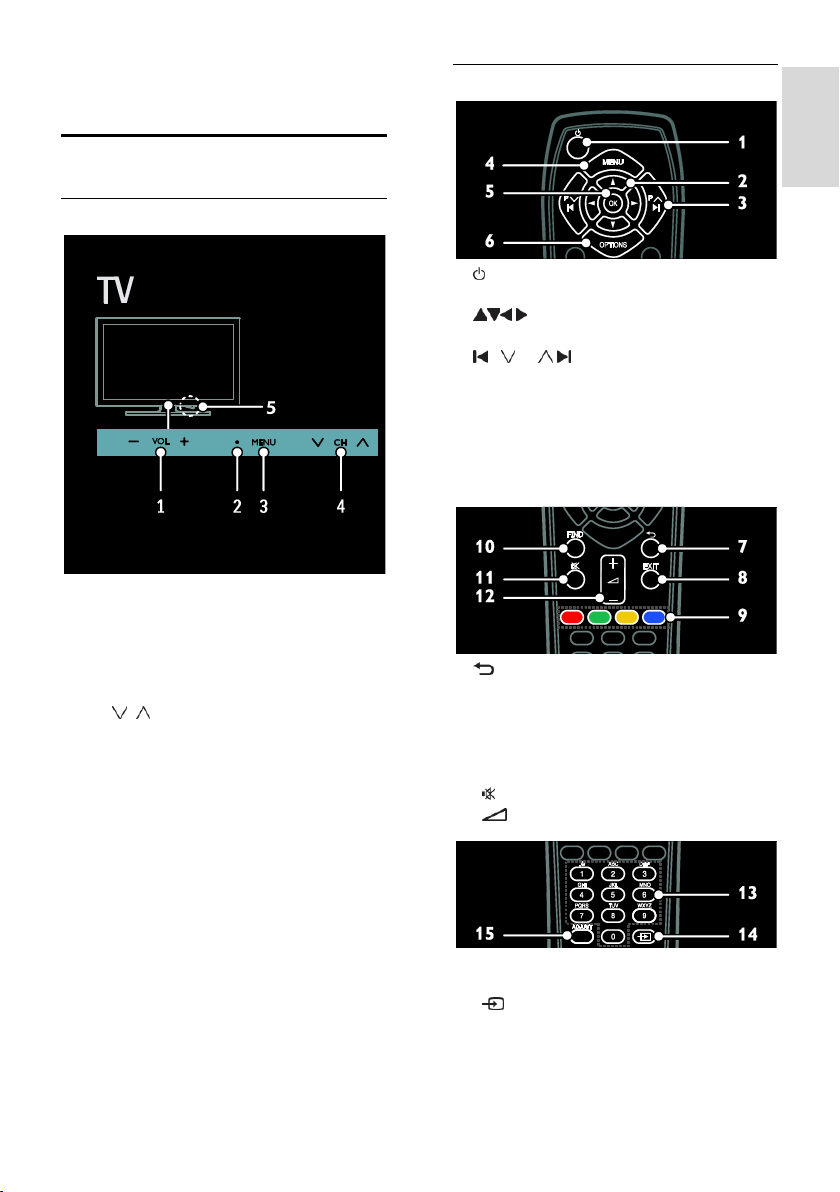
Lietuviškai
2 TV naudojimas
Valdikliai
TV valdikliai
1. VOL +/-: didinti arba paţinti garsumą.
2. Nuotolinio pulto jutiklis ir parengties
indikatorius.
3. MENU: prieiga prie TV meniu. Paspauskite
dar kartą, kad pradėtumėte naudotis TV
meniu.
4. CH / : įjungti tolesnį arba ankstesnį
kanalą.
5. Maitinimas: įjungti arba išjungti TV.
Nuotolinio valdymo pultas
1. (Parengties reţimas): įjungti TV arba
parengties reţimą.
2. (Naršymo mygtukai): naršyti
meniu ir pasirinkti elementus.
3. P / P : perjungti kanalus, pereiti
per meniu puslapius, takelius, albumus ar
aplankus.
4. MENU: prieiga prie TV meniu.
5. OK: patvirtinti įvedimą arba pasirinkimą.
6. OPTIONS: prieiga prie parinkčių, skirtų
dabartinei veiklai arba pasirinkimui.
7. (Galas): grįţti į ankstesnį meniu puslapį.
8. EXIT: išeiti iš meniu ar funkcijos.
9. Spalvoti mygtukai: pasirinkti uţduotis arba
parinktis. Nepalaikoma MHEG reţimu.
10. FIND: prieiga prie meniu, norint pasirinkti
TV kanalų sąrašą.
11. : nutildyti arba atkurti garsą.
12. +/-: pareguliuoti garsumą.
13. Raidiniai skaitmeniniai mygtukai:
pasirinkti kanalus arba įvesti reikšmes.
14. SOURCE: pasirinkti prijungtus
įrenginius.
15. ADJUST: prieiga prie meniu, norint
reguliuoti nustatymus.
LT 11
Page 11
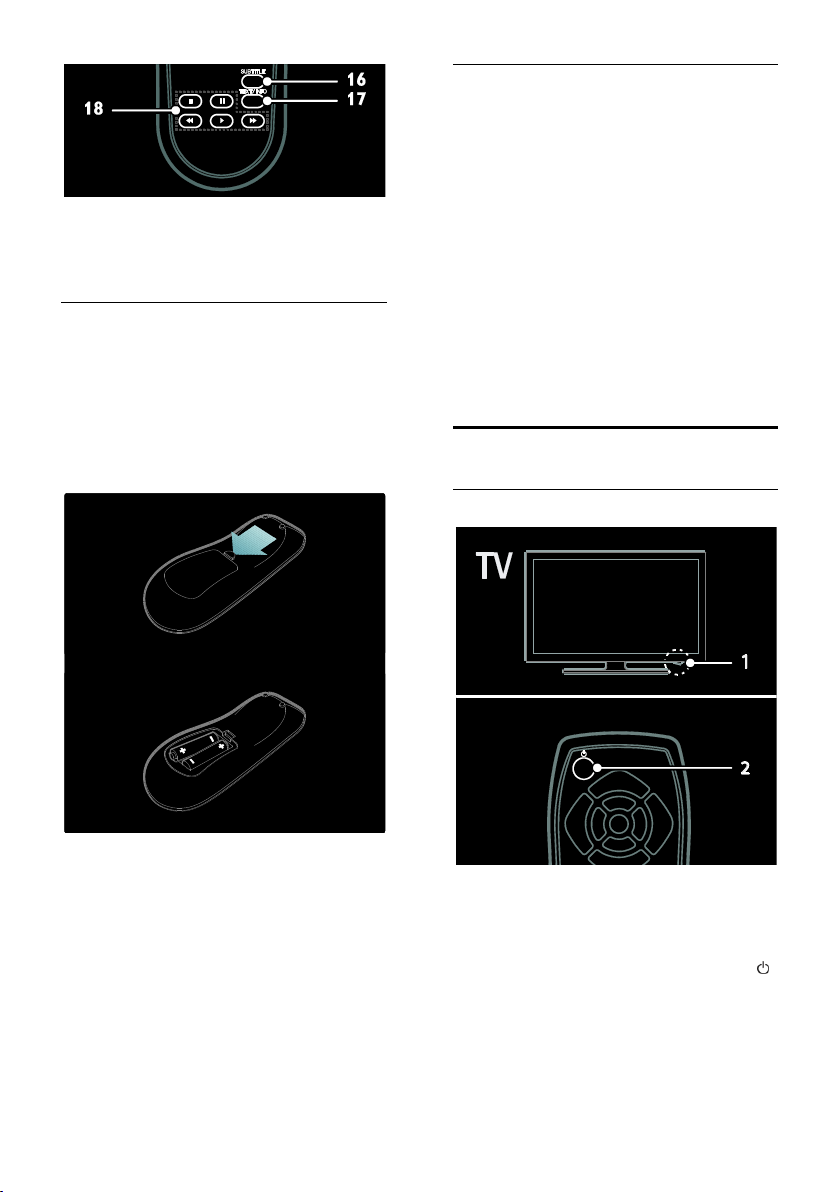
16. SUBTITLE: įjungti arba išjungti subtitrus.
17. TEXT: įjungti arba išjungti teletekstą.
18. Leidimo mygtukai: valdyti vaizdo arba
muzikos leidimą.
Maitinimo elementai
Jei nuotolinio valdymo pulto signalas yra
silpnas, pakeiskite elementus:
1. atidarykite elementų dangtelį.
2. Išimkite senus elementus iš elementų
skyriaus ir pakeiskite naujais elementais.
Uţtikrinkite, kad elementų galai atitiktų
elementų skyriaus +/– ţymas.
Susieto valdymo valdikliai
Susietas valdymas leidţia valdyti savo TV ir
kitus HDMI-CEC įrenginius vienu nuotolinio
valdymo pultu.
Prieiga prie susieto valdymo valdiklių
1. Kai matote prijungto HDMI-CEC įrenginio
turinį, paspauskite OPTIONS.
2. Pasirinkite [Parodyti įrenginio mygtukus],
tada paspauskite OK.
3. Pasirinkite susieto valdymo mygtuką ir
paspauskite OK.
Daugiau apie susietą valdymą ţr. „Use more
of your TV“ (Išnaudokite savo TV geriau) >
„Use Link operation“ (Susieto valdymo
naudojimas) (Puslapis 29).
Televizoriaus ţiūrėjimas
TV įjungimas arba išjungimas
Pastaba:
Elementus išmeskite pagal aplinkosaugos
direktyvas. Ţr. „Get started“ (Pradţia) >
„Environmental efforts“ (Pastangos
aplinkosaugos srityje) > „End of use“
(Eksploatacijos pabaiga) (Puslapis 8).
Išimkite elementus iš nuotolinio valdymo
pulto, jeigu jo nenaudosite ilgesnį laiką.
LT 12
TV įjungimas
Paspauskite TV apačioje esantį
maitinimo jungiklį į padėtį ON (Įjungta).
Jei TV įjungtas parengties reţimas,
nuotolinio valdymo pulte paspauskite .
Page 12

Lietuviškai
Patarimas: jei nerandate nuotolinio valdymo
pulto ir norite įjungti televizorių iš parengties
reţimo, paspauskite TV priekyje CH / .
Nors jūsų TV vartoja labai maţai energijos,
šiek tiek energijos vartojama ir kai įjungtas
parengties reţimas. Jei ketinate nenaudoti TV
ilgesnį laiką, išjunkite jį, kad būtų nutrauktas
maitinimas.
TV perjungimas į parengties reţimą
Nuotolinio valdymo pulte paspauskite . Ant
televizoriaus esantis nuotolinio valdymo
pulto jutiklis pradės šviesti raudona šviesa.
TV išjungimas
Paspauskite TV apačioje esantį maitinimo
jungiklį į padėtį OFF (Išjungta).
TV daugiau nebevartoja energijos.
Pastaba: jei naudotojas keturias valandas
neatlieka jokių veiksmų (pvz., nepaspaudţia
nuotolinio valdymo pulto arba priekinio
skydelio mygtuko), automatiškai įjungiamas
TV parengties reţimas.
Norėdami išjungti automatinio išjungimo
funkciją:
1. Paspauskite MENU.
2. Paspauskite [Sąranka] > [TV nustatymų]
> [Nuostatos] > [Automatinis išjungimas]
> [Išjungta].
TV garsumo reguliavimas
Padidinti arba sumaţinti TV garsumą
Nuotolinio valdymo pulte paspauskite
+/-.
TV priekyje paspauskite VOL +/-.
TV garsumo nutildymas arba grąţinimas
Paspauskite , norėdami nutildyti TV,
arba
Dar kartą paspauskite , jei norite
grąţinti garsumą.
Ausinių garsumo reguliavimas
1. Paspauskite MENU > [TV nustatymų] >
[Garsas].
2. Pasirinkite [Ausinių garsumas], tada
paspauskite OK.
LT 13
Page 13
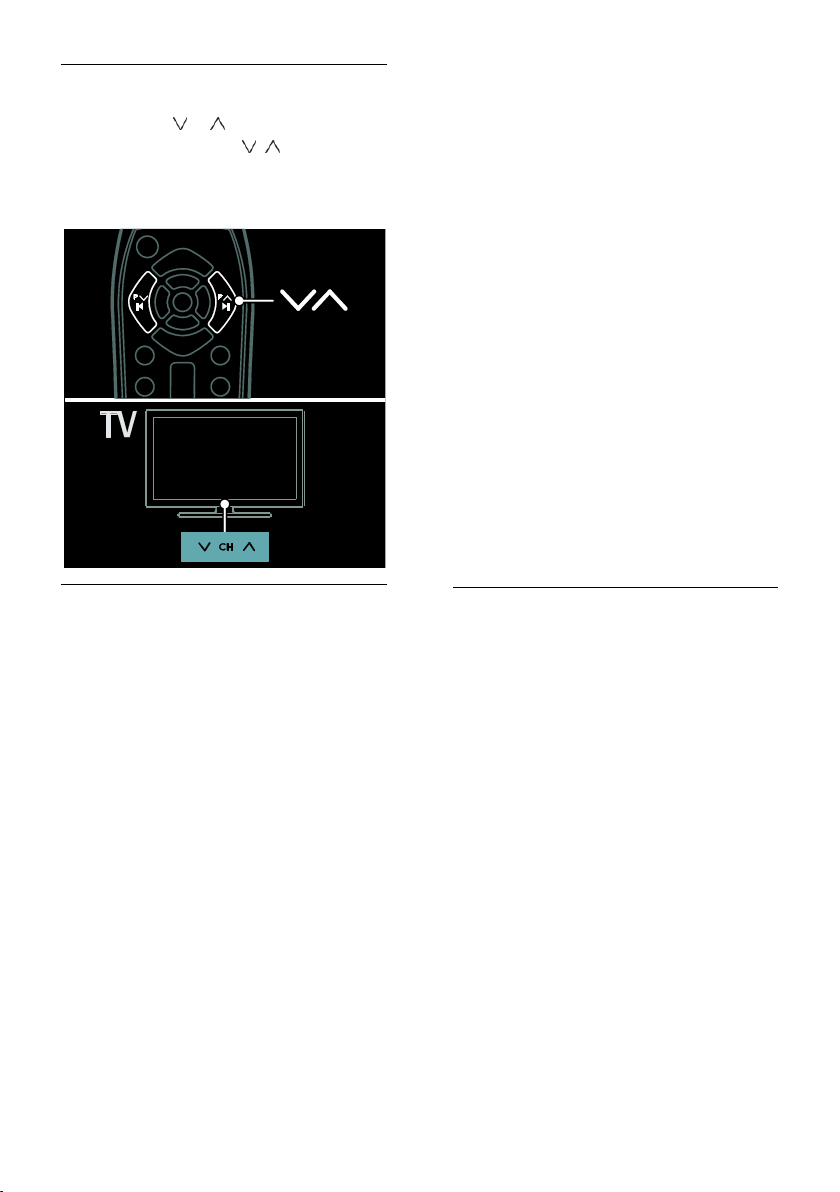
TV kanalų perjungimas
Paspauskite nuotolinio valdymo pulto
mygtuką P / P .
TV paspauskite CH / .
Paspauskite Raidiniai skaitmeniniai
mygtukai, norėdami įvesti kanalo
numerį.
Kanalų sąrašų tvarkymas
Kanalų sąraše gali būti rodomi visi kanalai
arba tik mėgstamiausi.
Paspauskite FIND, norėdami pasiekti kanalų
sąrašą.
Kanalų sąrašo kūrimas
Galite sukurti kanalų sąrašą, kuriame bus tik
jūsų mėgstamiausi kanalai.
1. Paspauskite FIND.
2. Paspauskite OPTIONS.
3. Pasirinkite [Paţymėti kaip mėgstamiausią]
arba [Panaikinti mėgstamiausiojo ţymėjimą]
ir paspauskite OK.
Pasirinkite kanalų sąrašą
1. Kanalų sąraše paspauskite OPTIONS.
2. Pasirinkite [Pasirinkti sąrašą] >
[Mėgstamiausieji], kad kanalai būtų rodomi
mėgstamiausių sąraše; arba – [Visi], kad būtų
rodomi visi kanalai.
3. Paspauskite OK, norėdami patvirtinti.
Tik analoginių arba skaitmeninių TV kanalų
rodymas
Galite filtruoti kanalų sąrašą, kad būtų
pasiekiami tik analoginiai arba skaitmeniniai
kanalai.
1. Kanalų sąraše paspauskite OPTIONS.
2. Pasirinkite [Pasirinkti sąrašą] >
[Analoginė] arba [Skaitmeninis], tada
paspauskite OK.
Atsiţvelgiant į jūsų pasirinkimą, pasiekiami tik
analoginiai arba skaitmeniniai kanalai.
Skaitmeninių radijo kanalų klausymas
Jei pasiekiami skaitmeniniai radijo kanalai, jie
įdiegiami automatiškai, kai diegiate TV
kanalus.
1. Ţiūrėdami TV paspauskite FIND.
2. Pasirinkite [Kanalų sąrašas:], tada
paspauskite OK.
3. Kanalų sąraše paspauskite OPTIONS.
4. Pasirinkite [Pasirinkti sąrašą] > [Radijas],
tada paspauskite OK.
5. Pasirinkite radijo kanalą, tada paspauskite
OK.
Elektroninio programų vedlio
(EPG) perţiūra
Elektroniniame programų vedlyje rodoma
informacija apie skaitmeninius TV kanalus,
pavyzdţiui:
Kanalų tvarkaraščiai
Programų apţvalga
Pastaba: programų vedliai galimi tik kai
kuriose šalyse.
Prieiga prie EPG
1. Paspauskite MENU.
2. Pasirinkite [EPG], tada paspauskite OK.
Pastaba: jei programų vedlį matote pirmą
kartą, pasirinkite [Atnaujinti EPG
(Elektroninį programų vedlį)], norėdami
atnaujinti visas galimas programas.
LT 14
Page 14
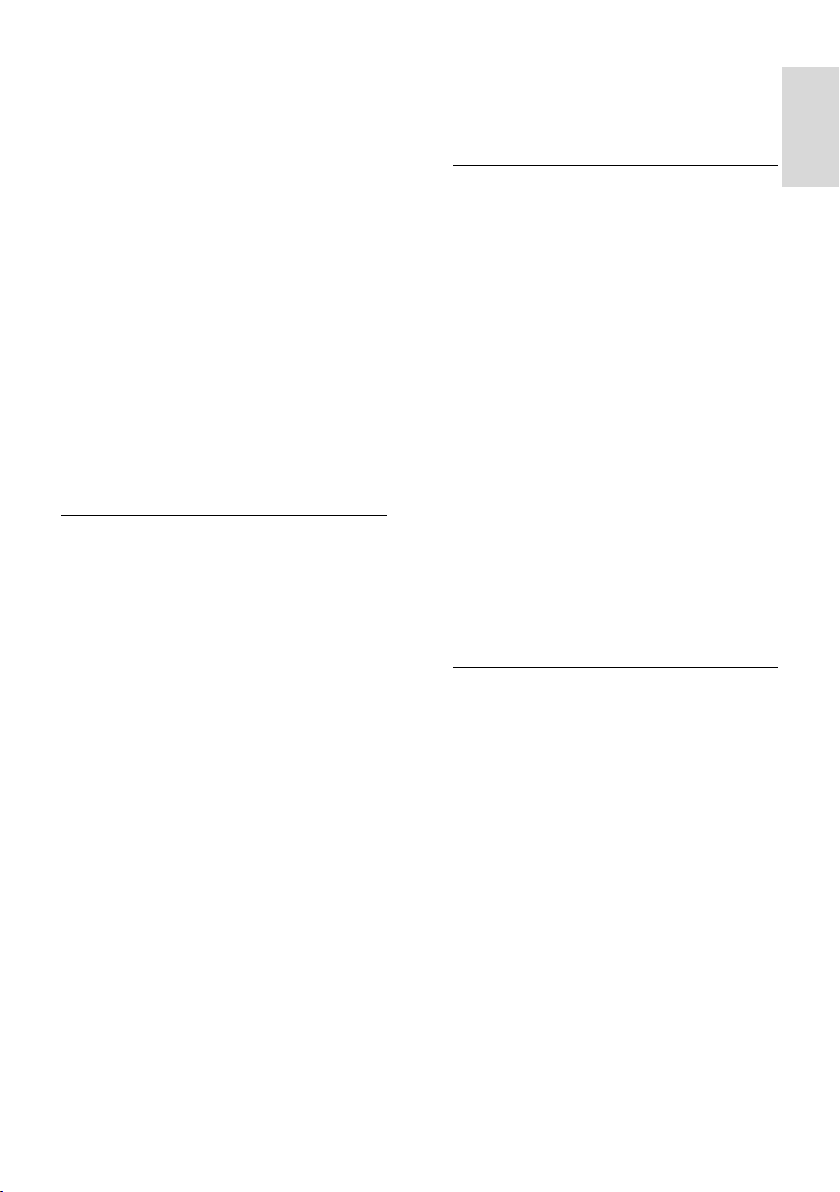
Lietuviškai
EPG funkcijų naudojimas
Galite prisitaikyti EPG informaciją, pvz.,
priminti jums, kada prasideda norimos laidos.
1. Kai įjungtas EPG, paspauskite OPTIONS.
2. Pasirinkite vieną iš šių parametrų, tada
paspauskite OK:
[Nustatyti priminimą]: nustatyti
programų priminimus.
[Išvalyti priminimą]: išvalyti programų
priminimus.
[Keisti dieną]: pasirinkti rodymo dieną.
[Daugiau informacijos]: rodyti
programos informaciją.
[Ieškoti pagal ţanrą]: ieškoti TV
programų pagal ţanrą.
[Suplanuoti priminimai]: išvardyti
programų priminimus.
[Atnaujinti EPG (Elektroninį programų
vedlį)]: atnaujinti naujausią programos
informaciją.
Naudokite sumaniuosius vaizdo nustatymus
Pasirinkite pageidaujamą vaizdo nustatymą.
1. Ţiūrėdami TV paspauskite OPTIONS.
2. Pasirinkite [Sumanusis paveikslėlis].
3. Pasirinkite vieną iš šių nustatymų, tada
paspauskite OK:
[Asmeninis]: taikyti pasirinktus vaizdo
nustatymus.
[Raiškus]: sodrūs ir dinamiški
nustatymai puikiai tinka naudoti dienos
šviesoje.
[Natūralus]: natūralaus vaizdo
nustatymai.
[Kinas]: geriausi nustatymai filmams
ţiūrėti.
[Ţaidimas]: geriausi nustatymai
ţaidimams.
[Energijos taupymas]: nustatymai,
padedantys sutaupyti daugiausia
energijos.
[Įprastas]: numatytieji nustatymai,
tinkantys daugumai aplinkų ir vaizdo
įrašų tipų.
[Nuotrauka]: geriausi nustatymai
nuotraukoms perţiūrėti.
[Tinkinamas]: tinkinti ir saugoti savo
asmeninius vaizdo nustatymus.
Pasirinkite „Personal“ (Asmeninis),
norėdami pritaikyti šiuos nustatymus.
Naudokite sumaniuosius vaizdo nustatymus
Pasirinkite pageidaujamą garso nustatymą.
1. Ţiūrėdami TV paspauskite OPTIONS.
2. Pasirinkite [Sumanusis garsas].
3. Pasirinkite vieną iš šių nustatymų, tada
paspauskite OK:
[Asmeninis]: pritaikyti pageidaujamą
nustatymą meniu [Garsas].
[Įprastas]: nustatymai, tinkantys
daugumai aplinkų ir garso įrašų tipų.
[Ţinios]: geriausi nustatymai laidoms,
kuriose daugiausia kalbama, pvz.,
ţinioms.
[Filmas]: geriausi nustatymai filmams
ţiūrėti.
[Ţaidimas]: geriausi nustatymai
ţaidimams.
[Drama]: geriausi nustatymai
vaidybinėms laidoms.
[Sportas]: geriausi nustatymai sporto
laidoms.
Vaizdo formato keitimas
Pakeiskite vaizdo formatą, kad atitiktų jūsų
poreikius.
1. Paspauskite ADJUST.
2. Pasirinkite [Paveikslėlio formatas], tada
paspauskite OK.
3. Pasirinkite vaizdo formatą, tada
paspauskite OK, kad patvirtintumėte
pasirinkimą.
Galimi vaizdo formatai priklauso nuo vaizdo
šaltinio:
[Automatinis uţpildymas]: koreguoja
vaizdą, kad būtų uţpildytas ekranas
(subtitrai lieka matomi).
Rekomenduojama, kad ekranas kuo
maţiau iškraipytų vaizdą (bet neskirtas
HD ir kompiuteriui).
LT 15
Page 15
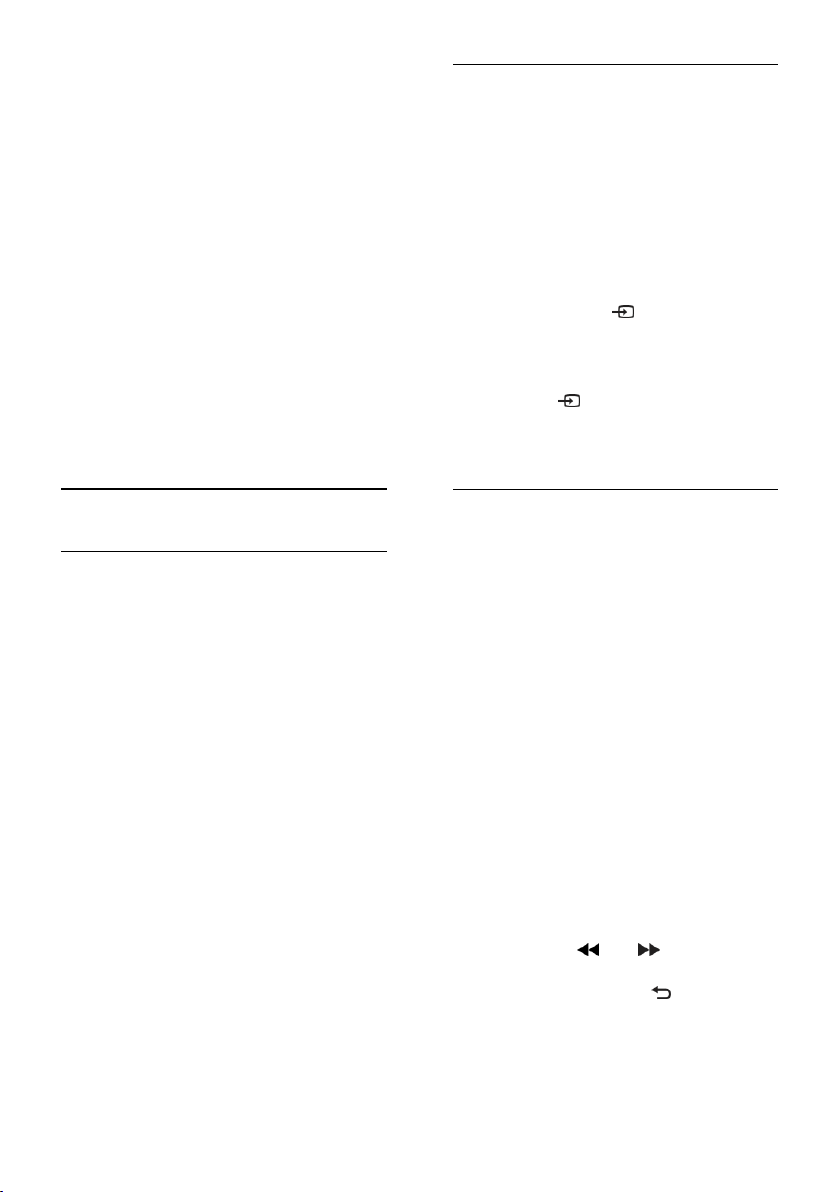
[Automatinis padidinimas]: padidina
vaizdą, kad būtų uţpildytas ekranas.
Rekomenduojama, kad ekranas kuo
maţiau iškraipytų vaizdą (bet neskirtas
HD ir kompiuteriui).
[Ypatingas padidinimas]: pašalina juodas
juostas 4:3 formato transliacijų šonuose.
Nerekomenduojama HD ir
kompiuteriui.
[Filmo padidinimas 16:9]: keičia 4:3
formatą į 16:9. Nerekomenduojama
HD ir kompiuteriui.
[Plačiaekranis]: padidina 4:3 formatą į
16:9.
[Nepakeisto dydţio]: uţtikrina
didţiausią detalumą naudojant
kompiuterį. Pasiekiama tik kai
kompiuterio reţimas įjungtas vaizdo
meniu.
Ţiūrėkite prijungtą įrenginį
Pridėti naują įrenginį
Pastabos:
kad galėtumėte ţiūrėti prijungtą įrenginį,
turite įtraukti jo piktogramą į TV meniu.
Ţr. „Connect your TV“ (Prijungti TV)
> „Connect device“ (Prijungti įrenginį)
(Puslapis 39).
Jeigu prie TV prijungiate HDMI-CEC
palaikantį įrenginį, jis automatiškai
įtraukiamas į TV meniu.
1. Prijunkite įrenginį ir jį įjunkite.
2. Paspauskite MENU.
3. Pasirinkite [Pridėkite savo prietaisą], tada
paspauskite OK.
4. Laikykitės ekrane pateikiamų nurodymų.
Pasirinkite savo įrenginį.
Pasirinkite jungtį.
Pastaba: jei esate paraginami pasirinkti TV
jungtį, pasirinkite jungtį, kurią naudoja šis
įrenginys.
Šaltinio pasirinkimas
Būdami TV meniu
Į TV meniu įtraukę naują įrenginį, pasirinkite
naujo įrenginio piktogramą, kad galėtumėte
perţiūrėti jo turinį.
1. Paspauskite MENU.
2. Pasirinkite įrenginio piktogramą iš TV
meniu.
3. Paspauskite OK, norėdami patvirtinti.
Iš meniu „Source“ (Šaltinis)
Be to, galite paspausti SOURCE,
norėdami matyti jungčių pavadinimų sąrašą.
Pasirinkite jungtį, kuri naudojama šiam
įrenginiui prijungti prie TV.
1. Paspauskite SOURCE.
2. Paspauskite Naršymo mygtukai, norėdami
iš sąrašo pasirinkti jungtį.
3. Paspauskite OK, norėdami patvirtinti.
Leidimas iš USB
Jei USB saugojimo įrenginyje turite
nuotraukų, vaizdo įrašų arba muzikos failų,
galite paleisti juos TV.
Įspėjimas: SHARP neatsako, jei USB
saugojimo įrenginys nepalaikomas ir
sugadinami arba prarandami jame esantys
duomenys.
Neperkraukite USB jungties. Jei prijungiate
HDD įrenginį, naudojantį daugiau kaip 500
mA galios, įsitikinkite, kad jis prijungtas prie
savo išorinio maitinimo šaltinio.
USB turinio naršyklė pasiekiama taip:
ţiūrėdami TV, prijunkite USB įrenginį
prie TV USB jungties.
Paspauskite MENU, pasirinkite [USB
laikmenos], tada paspauskite OK.
Vaizdo įrašų perţiūra
Paspauskite Naršymo mygtukai vaizdo
rinkmenai pasirinkti, o tada paspauskite OK.
Paspauskite arba , norėdami
vaizdo įraše ieškoti pirmyn arba atgal.
Paspauskite ir laikykite , norėdami
uţdaryti turinio naršyklę.
LT 16
Page 16
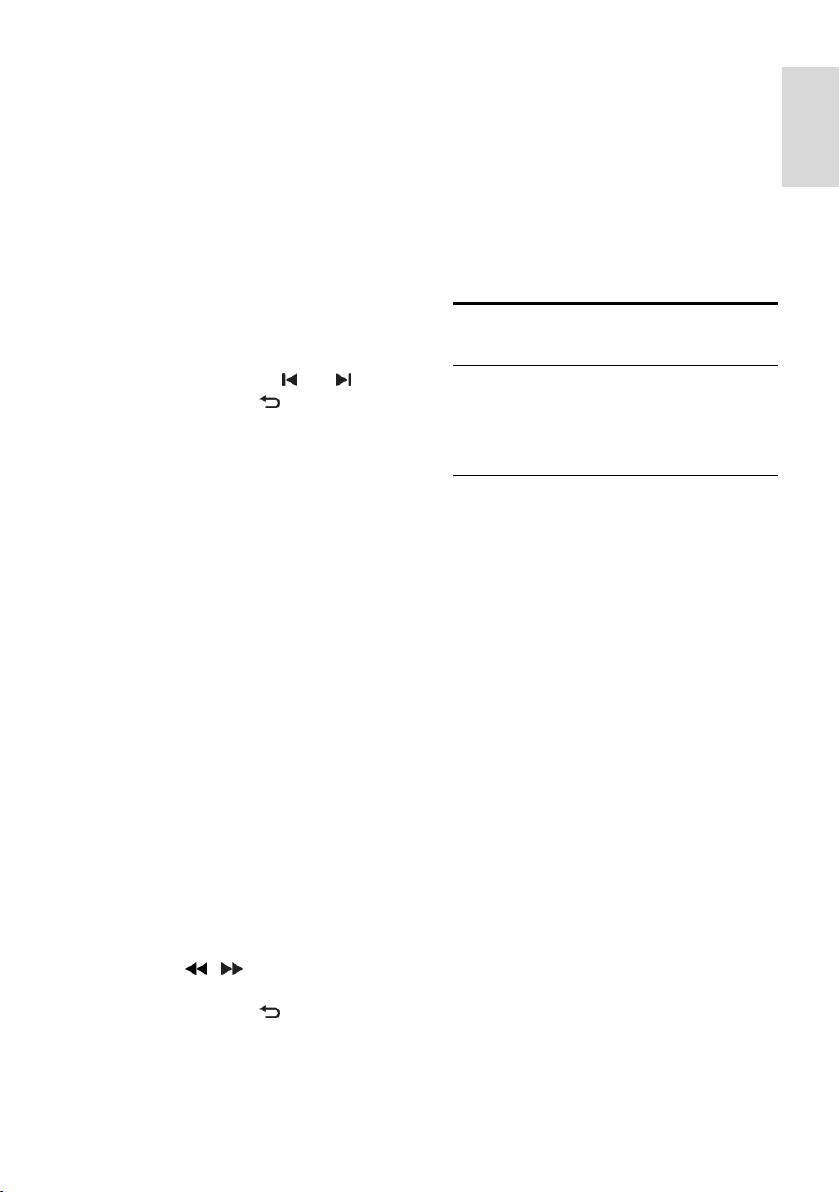
Lietuviškai
Leisdami vaizdo įrašą, paspauskite
OPTIONS, norėdami pasiekti šias vaizdo
įrašo parinktis:
[Išjungti]: sustabdyti atkūrimą.
[Pakartoti]: pakartoti vaizdo įrašą.
[Maišymas įjungtas] / [Maišymas
išjungtas]: įjungti arba išjungti vaizdo
įrašų leidimą atsitiktine tvarka.
Vaizdo perţiūra
Paspauskite Naršymo mygtukai nuotraukai
pasirinkti, o tada paspauskite OK.
Norėdami pristabdyti arba sustabdyti
leidimą, paspauskite OK.
Norėdami pereiti prie ankstesnio arba
tolesnio failo, paspauskite arba .
Paspauskite ir laikykite , norėdami
uţdaryti turinio naršyklę.
Paspauskite OPTIONS, norėdami pasiekti
arba uţdaryti šias vaizdo parinktis:
[Rodyti informaciją]: rodyti failo
informaciją.
[Išjungti]: sustabdyti skaidrių pateiktį.
[Sukti]: pasukti failą.
[Pakartoti]: kartoti skaidrių pateiktį.
[Groti vieną kartą]: leisti failą vieną
kartą.
[Maišymas išjungtas] / [Maišymas
įjungtas]: įjungti arba išjungti skaidrių
pateikties nuotraukų perţiūrą atsitiktine
tvarka.
[Skaidrių demonstravimo greitis]:
nustatyti kiekvienos skaidrių pateikties
nuotraukos rodymo trukmę.
[Skaidrių perėjimas]: nustatyti perėjimą
nuo vienos nuotraukos prie kitos.
[Nustatyti kaip darbalaukio foną]:
nustatyti pasirinktą nuotrauką kaip TV
tapetą.
Muzikos klausymas
Paspauskite Naršymo mygtukai muzikos
įrašui pasirinkti, o tada paspauskite OK.
Paspauskite / , norėdami garso
takelyje ieškoti pirmyn arba atgal.
Paspauskite ir laikykite , norėdami
uţdaryti turinio naršyklę.
Paspauskite OPTIONS, norėdami pasiekti
arba uţdaryti šias muzikos parinktis:
[Išjungti]: sustabdyti garso leidimą.
[Pakartoti]: kartoti garso takelį arba
albumą.
[Groti vieną kartą]: leisti garso takelį
vieną kartą.
[Maišymas įjungtas] / [Maišymas
išjungtas]: įjungti arba išjungti garso
takelių leidimą atsitiktine tvarka.
Naršymas namų tinkle
Ką galite nuveikti
Jei kompiuteryje, kuris prijungtas prie namų
tinklo, yra nuotraukų, vaizdo įrašų arba
muzikos failų, galite leisti failus savo TV.
Jums reikia:
Laidinis arba belaidis namų tinklas,
prijungtas naudojant universalųjį
„prijungti ir leisti“ (uPnP) kelvedį.
Medijos serveris, pvz.:
Kompiuteris, kuriame veikia „Windows
Media“ leistuvo 11 ar naujesnė versija
arba
„Mac“, kuriame veikia „Twonky Media
Server“.
Įsitikinkite, kad jūsų kompiuterio uţkarda
leidţia paleisti medijos serverio
programinę įrangą.
Be to, reikės sukonfigūruoti tinklo ryšį:
prijunkite savo TV ir kompiuterį prie to
paties namų tinklo. Ţr. „Connect your
TV“ (Prijungti TV) > „Computers and
the Internet“ (Kompiuteriai ir
internetas) (Puslapis 46)
Įjunkite kompiuterį ir kelvedį.
Toliau konfigūruokite medijos bendrinimo
serverį su „Windows Media“ leistuvo 11
versija arba „Twonky Media Server“.
Pastaba: norėdami pagalbos dėl kitų medijos
serverių naudojimo, pvz., „TVersity“, ţr.
medijos serverio svetainę.
LT 17
Page 17
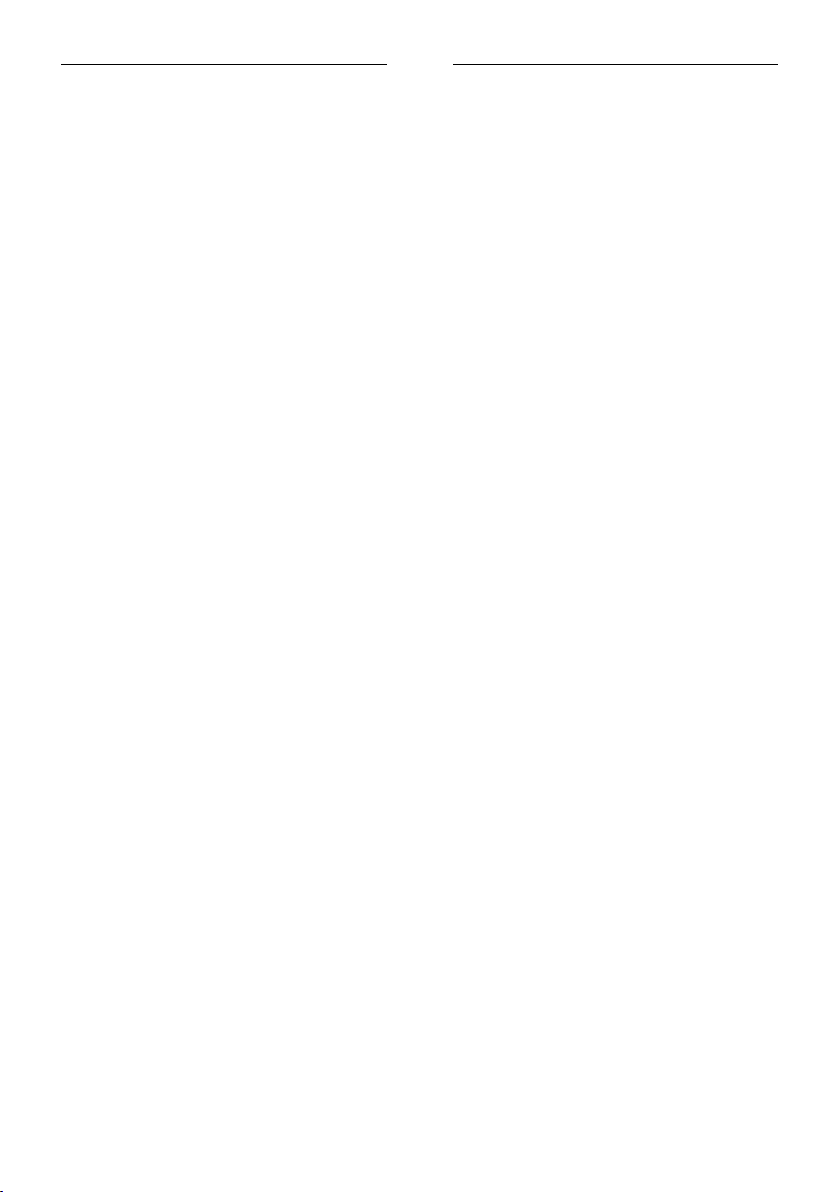
Bendrinimas „Windows Media“
leistuvo 11 versijoje
1. Paleiskite „Windows Media“ leistuvą savo
kompiuteryje.
2. Pasirinkite „Library“ (Biblioteka) >
„Media Sharing“ (Medijos bendrinimas).
Pirmą kartą pasirinkus „Media Sharing“
(Medijos bendrinimas), pasirodo
iššokantis ekranas. Paţymėkite langelį
„Share my media“ (Bendrinti mano
mediją) ir spustelėkite OK (Gerai).
Įrenginys, paţymėtas kaip „Unknown
Device“ (Neţinomas įrenginys),
pasirodo ekrane „Media Sharing“
(Medijos bendrinimas).
Jei neţinomas įrenginys nepasirodo po
minutės ar ilgiau, įsitikinkite, kad jūsų
kompiuterio uţkarda neblokuoja ryšio.
3. Ekrane „Media Sharing“ (Medijos
bendrinimas) pasirinkite neţinomą įrenginį ir
spustelėkite „Allow“ (Leisti).
Prie įrenginio pasirodo ţalia ţymelė.
Pagal numatytuosius nustatymus
„Windows Media“ leistuvas bendrina
failus iš šių aplankų: „My Music“ (Mano
muzika), „My Pictures“ (Mano
nuotraukos) ir „My Videos“ (Mano
vaizdo įrašai).
4. Jeigu jūsų failai yra kituose aplankuose,
pasirinkite „Library“ (Biblioteka) > „Add to
Library“ (Įtraukti į biblioteką) ir laikykitės
ekrane pateiktų nurodymų, norėdami įtraukti
aplankus.
Jei būtina, pasirinkite „Advanced
options“ (Išplėstinės parinktys),
norėdami matyti stebimų aplankų
sąrašą.
5. Pasirinkite „Library“ (Biblioteka) >
„Apply Media Information Changes“
(Taikyti medijos informacijos pakeitimus),
norėdami suaktyvinti pakeitimus.
Bendrinimas „Windows Media“
leistuvo 12 versijoje
1. Paleiskite „Windows Media“ leistuvą savo
kompiuteryje.
2. „Windows Media“ leistuve pasirinkite
skirtuką „Stream“ (Srautas) ir „Turn on
media streaming“ (Įjungti medijos srautą).
Pasirodo parinkčių ekranas „Media
streaming“ (Medijos srautas).
3. Spustelėkite „Turn on media streaming“
(Įjungti medijos srautą).
Grįţtama į „Windows Media“ leistuvo
ekraną.
4. Spustelėkite „Stream“ (Srautas) > „More
streaming options“ (Daugiau srautinio
perdavimo parinkčių).
Pasirodo ekranas „Media streaming
options“ (Medijos srauto parinktys).
Vietinio tinklo ekrane pasirodo medijos
programa. Jei medijos programa
nepasirodo, įsitikinkite, kad kompiuterio
uţkarda neblokuoja ryšio.
5. Pasirinkite medijos programą ir
spustelėkite „Allowed“ (Leidţiama).
Prie medijos programos pasirodo ţalia
rodyklė.
Pagal numatytuosius nustatymus
„Windows Media“ leistuvas bendrina
failus iš šių aplankų: „My Music“ (Mano
muzika), „My Pictures“ (Mano
nuotraukos) ir „My Videos“ (Mano
vaizdo įrašai).
6. Jeigu jūsų failai yra kituose aplankuose,
pasirinkite skirtuką „Organize“ (Tvarkyti) ir
pasirinkite „Manage libraries“ (Tvarkyti
bibliotekas) > „Music“ (Muzika).
Vadovaudamiesi ekrane pateikiamais
nurodymais įtraukite aplankus, kuriuose yra
jūsų medijos failų.
LT 18
Page 18
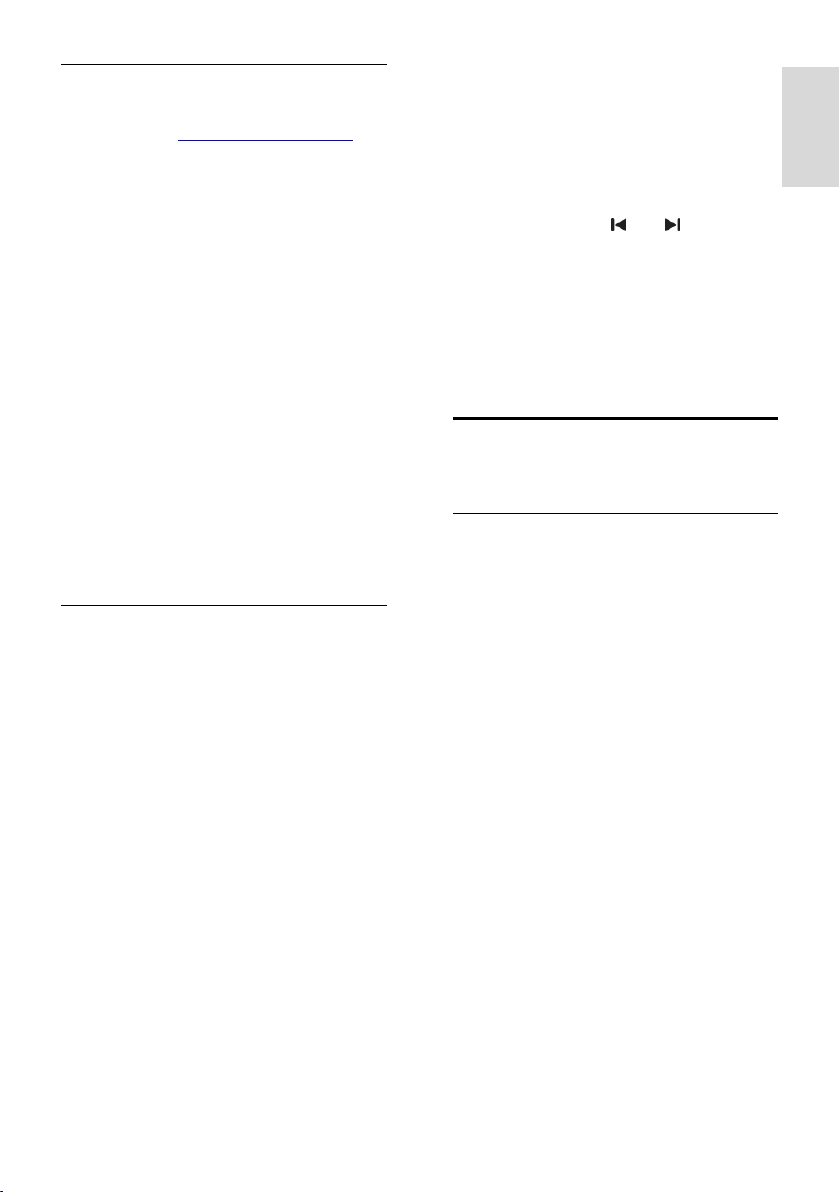
Lietuviškai
Bendrinimo įjungimas „Twonky Media“
1. Apsilankykite www.twonkymedia.com,
norėdami įsigyti programinę įrangą arba
atsisiųsti nemokamą 30 dienų trukmės
bandomąją versiją į „Macintosh“ kompiuterį.
2. Paleiskite „Twonky Media“ „Macintosh“
kompiuteryje.
3. „Twonky Media Server“ ekrane
pasirinkite „Basic Setup“ (Pagrindinė
sąranka) ir „First steps“ (Pirmieji ţingsniai).
Pasirodo ekranas „First steps“ (Pirmieji
ţingsniai).
4. Įveskite savo medijos serverio pavadinimą
ir spustelėkite „Save changes“ (Įrašyti
keitimus).
5. Grįţę į „Twonky Media“ ekraną pasirinkite
„Basic Setup“ (Pagrindinė sąranka) >
„Sharing“ (Bendrinimas).
6. Naršykite ir pasirinkite norimus bendrinti
aplankus, tada pasirinkite „Save Changes“
(Įrašyti keitimus).
Jūsų „Macintosh“ automatiškai perţvelgia
aplankus, kad būtų parengti bendrinti.
Failų leidimas iš kompiuterio
Pastaba: prieš leisdami multimedijos turinį iš
kompiuterio, įsitikinkite, kad TV prijungtas
prie namų tinklo ir medijos serverio
programinė įranga tinkamai sukonfigūruota.
1. Įjunkite kompiuterį ir kelvedį.
2. Įjunkite savo TV.
3. Nuotolinio valdymo pulte paspauskite
MENU.
4. Pasirinkite [Namų tinklas], tada
paspauskite OK. Jei pradedamas diegti
tinklas, laikykitės ekrane pateikiamų
nurodymų.
5. Jei rodoma turinio naršyklė, pasirinkite failą
ir paspauskite OK.
Failas paleidţiamas.
6. Nuotolinio valdymo pulte paspauskite
Leidimo mygtukai, norėdami kontroliuoti
leidimą.
Nuotraukų perţiūra
Norėdami paleisti skaidrių pateiktį,
pasirinkite nuotrauką ir paspauskite OK.
Norėdami įjungti pauzę arba sustabdyti
rinkmenos atkūrimą, dar kartą
paspauskite OK.
Norėdami leisti ankstesnį arba tolesnį
failą, paspauskite arba .
Jei norite pasiekti vieną iš toliau nurodytų
parinkčių, paspauskite OPTIONS.
[Rodyti informaciją]: rodyti failo
informaciją.
[Išjungti]: sustabdyti skaidrių pateiktį.
[Sukti]: pasukti failą.
[Pakartoti]: kartoti skaidrių pateiktį.
Naršymas „AQUOS NET +“
Ką galite nuveikti
Mėgaukitės interneto programomis („Apps“),
specialiai jūsų TV pritaikytomis interneto
svetainėmis. „Apps“ galite valdyti TV
nuotolinio valdymo pultu. Pavyzdţiui, galite:
skaityti laikraščių antraštes
Ţiūrėti vaizdo įrašus
Perţiūrėti orų prognozes
Norėdami perţiūrėti praleistas TV
programas, naudokite TV funkciją „pasivyti“.
Šios TV „Apps“ funkcijos pasiekiamumas
įvairiose šalyse skiriasi.
Pastabos:
Kiekvienoje šalyje „AQUOS Net +“
paslaugos skiriasi.
Kai kurios svetainės gali būti rodomos
neišsamiai. Kai kurios funkcijos
nepasiekiamos, pvz., failų atsisiuntimo,
arba funkcijos, kurioms reikalingi priedai.
„AQUOS Net +“ paslaugos
atnaujinamos automatiškai. Norėdami
perţiūrėti naujausius naujinimus, „App
Store“ („App“ parduotuvė) pakeiskite
„All“ (Visi) į „New“ (Naujas).
„AQOUS Net +“ puslapiai rodomi po
vieną per visą ekraną.
LT 19
Page 19

SHARP neatsako uţ paslaugų teikėjų
pateikiamą turinį ir jo kokybę.
Jums reikia:
Kad galėtumėte mėgautis „AQUOS NET +“,
atlikite šiuos veiksmus:
1. Namų tinkle prijunkite TV prie interneto
2. TV sukonfigūruokite „AQUOS NET +“.
Pastabos:
galite uţrakinti „AQOUS Net +“
programas („Apps“) 4 skaitmenų PIN
kodu. Visas suaugusiųjų „Apps“ galima
uţrakinti vienu pasirinkimu.
Kai uţrakinate suaugusiųjų paslaugas,
reklamos ir tinklalapiai nėra pritaikomi
„AQOUS Net +“ paslaugoms, kurios
tebėra pasiekiamos.
TV prijungimas prie interneto
Savo namų tinkle prijunkite taip:
1. Prie didelės spartos interneto prijunkite
kelvedį.
2. Įjunkite kelvedį.
3. Įdiekite tinklą. Ţr. „Connect your TV“
(Prijungti TV) > „Computers and the
Internet“ (Kompiuteriai ir internetas) (see
"Kompiuteriai ir internetas" on page 46)
Sukonfigūruoti „AQUOS NET +“
1. Paspauskite MENU, pasirinkite [AQUOS
NET +] ir paspauskite OK, norėdami
patvirtinti.
Rodomos naudojimo sąlygos.
2. Norėdami sutikti su naudojimo sąlygomis,
paspauskite OK.
Prieiga prie „AQUOS NET +“ programų
Pirmas parodytas puslapis yra „AQOUS Net
+“ pagrindinis puslapis. Šiame puslapyje
esančios piktogramos atitinka programas
(„Apps“).
Naršykite interneto svetaines
naudodami „Internet Apps“.
Jei norite pasirinkti „App“, paspauskite
Naršymo mygtukai, tada paspauskite
OK, kad patvirtintumėte.
Atsidarykite „App“ galeriją, norėdami į
pagrindinį ekraną įtraukti daugiau
„Apps“.
Galite pakeisti šalies nustatymus ir
pasirinkti programas iš kitų šalių.
Prieiga prie svetainės
1. Pasirinkite „Internet App“ ir paspauskite
OK.
2. Norėdami įvesti ţiniatinklio adresą,
naudokite Skaičių mygtukai TV nuotolinio
valdymo pulte.
Ekrano klaviatūra
Pasirinkite sritį, kurioje norite įvesti ţiniatinklio
adresą, ir paspauskite OK.
Ekrane pasirodo klaviatūra.
Ją naudodami įveskite ţiniatinklio adresą.
Valyti „AQUOS NET +“ atmintį
Įspėjimas: ši pasirinktis visiškai atstato
„AQUOS NET+“ atmintį.
Galite visiškai išvalyti „AQOUS Net +“
atmintį, įskaitant parankinius, tėvų kontrolės
kodą, slaptaţodţius, slapukus ir retrospektyvą.
1. Paspauskite MENU.
2. Pasirinkite [Sąranka] > [Tinklo nustat.].
3. Pasirinkite [Išvalyti AQUOS NET +
atmintį], tada paspauskite OK.
LT 20
Page 20

Lietuviškai
Parinktys
Paspauskite OPTIONS, norėdami pasirinkti
šiuos nustatymus:
„Remove App“ (Šalinti „App“)
„Lock App“ (Uţrakinti „App“)
„Unlock App“ (Atrakinti „App“)
„Move App“ (Perkelti „App“)
Rodyti nuotolinį pultą
Mygtukus leisti , atsukti ir sukti greitai
pirmyn galima iškviesti funkcija [Rodyti
nuotolinį valdymą].
Paspauskite OPTIONS ir pasirinkite [Rodyti
nuotolinį valdymą]. Prijungtą garso arba
vaizdo leistuvą valdykite ekrano klavišais.
Pasirinkite mygtuką ir paspauskite OK , kad
būtų vykdoma atitinkama funkcija.
Paspauskite , norėdami paslėpti ekrano
klavišus.
Pasirinkite P+ ir P-, norėdami tinklalapį slinkti
aukštyn ir ţemyn.
Padidinti puslapį
Norėdami padidinti ar sumaţinti interneto
puslapio vaizdą, paspauskite OPTIONS ir
pasirinkite [Priartinti/nutolinti puslapį].
Didinimą pasirinkite slankikliu.
Norėdami slinkti per interneto puslapį,
naudokitės Naršymo mygtukai , kuriuo
peršokama nuo vieno paryškinto laukelio iki
kito.
Perkrauti puslapį
Jei puslapis nėra tinkamai įkeliamas, įkelkite iš
naujo.
Paspauskite OPTIONS ir pasirinkite
[Perkrauti puslapį].
Gauti saugumo informaciją
Norėdami perţiūrėti puslapio saugos
informaciją, paspauskite OPTIONS ir
pasirinkite [Saugumo informacija].
Vaizdo įrašų nuoma
internete
Ką galite nuveikti
Šiuo televizoriumi galite išsinuomoti vaizdo
įrašą internetinėje vaizdo įrašų parduotuvėje.
1. Atsidarykite vaizdo įrašų parduotuvę. Jums
gali prireikti prisiregistruoti arba įvesti
registracijos vardą.
2. Pasirinkite vaizdo įrašą.
3. Sumokėkite internetu.
4. Atsisiųskite vaizdo įrašą.
Jums reikia:
Norėdami išsinuomoti ir atsisiųsti vaizdo
įrašą, prie TV turite prijungti spartaus
interneto ryšio jungtį. Daugiau apie tinklo ryšį
skaitykite „Connect your TV“ (Prijungti TV)
> „Computers and the Internet“
(Kompiuteriai ir internetas) (Puslapis 46).
Be to, į TV SD kortelės lizdą turite įkišti SD
atminties kortelę.
SD atminties dydis
Naudokite bent 4 GB talpos SDHC 6 klasės
SD atminties kortelę.
Didelės raiškos vaizdo įrašams naudokite
bent 8 GB talpos SD kortelę.
LT 21
Page 21

SD kortelės formatavimas
Prieš atsisiunčiant išnuomotus vaizdo įrašus,
SD kortelę reikia suformatuoti.
1. Įjunkite TV.
2. Įdėkite SD atminties kortelę į TV šone
esantį SD kortelės lizdą, kaip parodyta
iliustracijoje. TV automatiškai pradeda
formatuoti kortelę.
3. Baigus formatuoti, SD kortelę palikite lizde.
Nuoma
Patekti į vaizdo įrašų parduotuvę
1. Paspauskite MENU.
2. Pasirinkite [AQUOS NET +] >[Vaizdo
įrašų parduotuvės] ir paspauskite OK.
Vaizdo įrašų parduotuvių puslapyje rodomos
jūsų šalyje esančios parduotuvės.
3. Norėdami patekti į parduotuvę, pasirinkite
jos piktogramą ir paspauskite OK.
Išsinuomoti vaizdo įrašą
Norėdami išsinuomoti vaizdo įrašą,
pasirinkite jo piktogramą vaizdo įrašų
parduotuvės puslapyje ir paspauskite OK.
Daugeliu atvejų galite išsinuomoti vaizdo
įrašą vienai dienai, keletui dienų arba net
vienai valandai. Vaizdo įrašų pasirinkimas ir
nuoma įvairiose parduotuvėse skiriasi.
Apmokėjimas
Parduotuvė paragina jus prisijungti, kad
atsidarytumėte naują abonementą, jeigu jo
neturite. Registracijos vardą gali sudaryti jūsų
el. pašto adresas ir asmeninis PIN kodas.
Prisiregistravę, daugeliu atvejų galite pasirinkti
mokėjimo būdą, kredito kortelę arba vertės
kodą.
Daugiau informacijos apie mokėjimo sąlygas
ieškokite vaizdo įrašų parduotuvės
tinklavietėje.
Skaitinį kodą (PIN) įveskite paspaudę
Skaičių mygtukai nuotoliniame pulte.
El. pašto adresui įvesti puslapyje
pasirinkite teksto laukelį ir paspauskite
OK. Pasirinkite simbolį klaviatūroje ir
paspauskite OK, norėdami jį įvesti.
Atsisiųsti vaizdo įrašą
Sumokėję galite atsisiųsti vaizdo įrašą į vaizdo
įrašų atmintį. Siųsdamiesi galite toliau ţiūrėti
TV programą, kol TV praneš, kad vaizdo įrašą
jau galima ţiūrėti.
Jei atšaukiate atsisiuntimą, vaizdo įrašą
galėsite atsisiųsti, kol nepasibaigs nuomos
laikotarpis.
Vaizdo įrašų perţiūra
1. Paspauskite MENU ir pasirinkite [AQUOS
NET +].
2. Pasirinkite [Vaizdo įrašų parduotuvės],
tada paspauskite OK.
3. Prisijungę įveskite interneto parduotuvę,
kurioje išsinuomojote vaizdo įrašą.
4. Pasirinkite vaizdo įrašą iš atsisiųstų vaizdo
įrašų sąrašo ir paspauskite OK, norėdami
paleisti.
LT 22
Page 22

Lietuviškai
3 Daugiau TV
funkcijų
naudojimas
HbbTV pramogos
Ką galite nuveikti
Kai kurie skaitmeninių kanalų transliuotojai
siūlo interaktyviąją HbbTV (mišriąją
transliacijos ir plačiajuosčio ryšio TV)
paslaugą.
HbbTV transliuotojai derina įprastas TV
programas su įvairia informacija ir
pramogomis. Šią informaciją galite naršyti
interaktyviai. Galite palikti atsiliepimą apie
programą arba balsuoti, apsipirkti internete
arba sumokėti uţ uţsakytą programą.
Norėdami išnaudoti visas HbbTV galimybes,
turite prijungti TV prie interneto. Daugiau
apie TV prijungimą prie interneto skaitykite
TV prijungimas > Kompiuteriai ir internetas
(see "Kompiuteriai ir internetas" on page
46).
Pastaba: naudodami šią funkciją negalite
atsisiųsti failų į TV.
Prieiga prie HbbTV
Įjungus TV kanalą, kuriuo transliuojama
HbbTV, automatiškai atidaromi interaktyvūs
puslapiai arba, kai kada, pasiūloma juos
atidaryti.
Atsiţvelgiant į transliuotoją, norint atidaryti
puslapį, gali reikėti paspausti raudoną
nuotolinio valdymo pulto mygtuką arba OK.
Norėdami išeiti iš HbbTV puslapių,
pasirinkite reikiamą ekrane rodomą mygtuką
ir paspauskite OK.
HbbTV puslapių naršymas
Po HbbTV puslapius galima naršyti
naršymo mygtukais, spalvotais mygtukais,
skaitmenų mygtukais ir mygtuku (Galas).
Ţiūrėdami vaizdo įrašus HbbTV
puslapiuose galite naudoti mygtukus
(leisti), (pristabdyti) ir (stabdyti).
HbbTV teletekstas
Kai kurie transliuotojai siūlo HbbTV
teleteksto paslaugą, naują teleteksto versiją.
Atsiţvelgiant į transliuotoją, norint ţiūrėti
HbbTV teletekstą, gali reikėti interneto ryšio.
HbbTV teletekstą galite naršyti tais pačiais
nuotolinio valdymo pulto mygtukais kaip
HbbTV puslapius.
HbbTV blokavimas
HbbTV galite visiškai uţblokuoti.
Norėdami uţblokuoti HbbTV, paspauskite
MENU, select [Sąranka] > [Kanalų nustat.]
> [HbbTV].
LT 23
Page 23

Teleteksto perţiūra
Pasirinkite puslapį
1. Pasirinkite kanalą, kuriame yra teleteksto
funkcija, ir paspauskite TEXT.
2. Pasirinkite puslapį vienu iš nurodytų būdų:
įveskite puslapio numerį Skaičių
mygtukai.
Paspauskite arba , norėdami
perţiūrėti tolesnį arba ankstesnį puslapį.
Paspauskite Spalvoti mygtukai,
norėdami pasirinkti spalvinį elementą.
3. Jei norite išeiti, paspauskite .
Teleteksto parinktys
1. Kai matote teletekstą, paspauskite
OPTIONS.
2. Pasirinkite vieną iš šių parinkčių:
[Sustabdyti puslapį] / [Panaikinti
puslapio fiksavimą]: uţfiksuoti arba
paleisti dabartinį puslapį.
[Dvigubas ekranas] / [Visas ekranas]:
įjungti arba išjungti dvigubo ekrano
teletekstą. Dvigubas ekranas padalina
ţiūrimą kanalą arba šaltinį į dvi dalis:
vaizdas pateikiamas kairėje ekrano
pusėje, o teletekstas – dešinėje.
[T.O.P. apţvalga]: puslapių lentelės
(T.O.P.) teleteksto transliacija leidţia
peršokti nuo vienos temos prie kitos
nesinaudojant puslapių numeriais.
[Padidinti] / [Įprastas vaizdas]: priartinti
puslapį. Paspauskite Naršymo mygtukai,
jei norite judėti padidintame rodinyje.
[Atidengti]: paslepia arba parodo
puslapyje paslėptą informaciją, pvz.,
mįslių arba galvosūkių atsakymus.
[Subpuslapių ciklas]: jei yra papildomų
puslapių, kiekvienas parodomas
automatiškai.
[Kalba]: įjungti kitą kalbų grupę, kad
skirtingi simbolių rinkiniai būtų rodomi
teisingai.
3. Jei norite išeiti, paspauskite OPTIONS.
Teleteksto kalba
Kai kurie skaitmeninės TV transliuotojai siūlo
keletą teleteksto kalbų. Galite nustatyti
pirminę ir antrinę kalbas.
1. Paspauskite MENU.
2. Pasirinkite [Sąranka] > [Kanalų nustat.]
arba [Palydovų nustat.].
3. Pasirinkite [Kalbos] > [Pirminis
teletekstas] arba [Antrinis teletekstas].
4. Pasirinkite pageidaujamas teleteksto kalbas,
tada paspauskite OK.
Papildomi puslapiai
Teleteksto puslapyje gali būti keletas
papildomų puslapių. Papildomi puslapiai
rodomi šalia pagrindinio puslapio numerio
esančioje juostoje.
Jei teleteksto puslapyje yra papildomų
puslapių, paspauskite arba , norėdami
juos pasirinkti.
Ieška
1. Skaitydami teletekstą, paspauskite OK, kad
paryškintumėte pirmą ţodį arba skaičių.
2. Paspauskite Naršymo mygtukai, jei norite,
kad būtų pereita prie ieškomo ţodţio ar
skaičiaus.
3. Jei norite pradėti paiešką, paspauskite OK.
4. Spauskite , kol nebus paţymėtas nei
vienas ţodis ar skaičius, kad galėtumėte baigti
paiešką.
LT 24
Page 24

Lietuviškai
Skaitmeninis teletekstas
Kai kurie TV transliuotojai siūlo skaitmeninio
teksto ar interaktyvias paslaugas
skaitmeniniuose TV kanaluose, pvz., BBC1.
Naudojant skaitmeninį teletekstą:
Paspauskite Naršymo mygtukai,
norėdami pasirinkti arba paryškinti
elementus.
Paspauskite Spalvoti mygtukai,
norėdami pasirinkti parinktį, ir
paspauskite OK, kad patvirtintumėte ar
suaktyvintumėte.
Pastaba: skaitmeninio teksto paslaugos yra
uţblokuotos, kai TV įjungti ir transliuojami
subtitrai. Ţr. „Use more of your TV“
(Išnaudoti daugiau TV funkcijų) > „View
subtitles“ (Rodyti subtitrus) (Puslapis 27).
2.5 teletekstas
2.5 teletekstas naudoja daugiau spalvų ir
geresnę grafiką, nei įprastas teletekstas. Jei 2.5
teletekstą transliuoja kanalas, jis įjungiamas
pagal numatytąjį nustatymą.
Įjungti arba išjungti 2.5 teletekstą
1. Paspauskite MENU.
2. Pasirinkite [Sąranka] > [TV nustatymų] >
[Nuostatos].
3. Pasirinkite [Teletekstas 2,5] > [Įjungta]
arba [Išjungta], tada paspauskite OK.
Uţraktų ir laikmačių
nustatymas
Laikrodis
Galite nustatyti, kad televizoriaus ekrane būtų
rodomas laikrodis. Laikrodis rodo laiką, kurį
transliuoja jūsų TV paslaugos operatorius.
TV laikrodţio rodymas
1. Ţiūrėdami TV paspauskite OPTIONS.
2. Pasirinkite [Būsena], tada paspauskite OK.
Laikrodis rodomas apatiniame dešiniajame
TV ekrano kampe.
Laikrodţio reţimo pakeitimas
Laikrodţio reţimas automatiškai
sinchronizuojamas su Universaliuoju laiku
(UTC). Jei jūsų televizorius negauna UTC
perdavimų, pakeiskite laikrodţio reţimą į
[Rankinis].
1. Ţiūrėdami TV paspauskite MENU.
2. Pasirinkite [Sąranka] > [TV nustatymų] >
[Nuostatos].
3. Pasirinkite [Laikrodis] > [Automatinio
laikrodţio reţimas].
4. Pasirinkite [Automatinis], [Rankinis] arba
[Priklauso nuo šalies], tada paspauskite OK.
Vasaros laiko įjungimas ir išjungimas
Jei laikrodţio reţimas nustatytas į [Priklauso
nuo šalies], galite įjungti ar išjungti savo laiko
juostos vasaros laiką.
1. Meniu [Laikrodis] pasirinkite [Vasaros
laikas] > [Vasaros laikas] arba [Įprastas
laikas], tada paspauskite OK. Vasaros laikas
įjungiamas arba išjungiamas.
Nustatykite laikrodį rankiniu būdu
Jei laikrodţio reţimas nustatytas į [Rankinis],
datą ir laiką nustatykite rankiniu būdu.
1. Meniu [Laikrodis] pasirinkite [Data] arba
[Laikas], tada paspauskite OK.
2. Norėdami pasirinkti, naudokite Naršymo
mygtukai.
3. Pasirinkite [Atlikta], tada paspauskite OK.
LT 25
Page 25

Miego reţimo laikmatis
Miego reţimo laikmatis perjungia TV į
parengties reţimą po nustatyto laiko. Kai
skaičiuojamas likęs laikas, galima bet kada
anksčiau išjungti TV arba iš naujo nustatyti
miego reţimo laikmatį.
1. Paspauskite MENU.
2. Pasirinkite [Sąranka] > [TV nustatymų] >
[Nuostatos] > [Išjungimo laikmatis].
3. Paspauskite Naršymo mygtukai, kad
nustatytumėte miego reţimo laikmatis.
Miego reţimo laikmatis gali būti nustatytas iki
180 min.; penkių minučių intervalu. Miego
reţimo laikmatis išjungiamas, jei nustatoma
nulis minučių.
4. Jei norite suaktyvinti miego reţimo
laikmatį, paspauskite OK. Po nurodyto laiko
TV įjungiamas parengties reţimas.
Apsaugos nuo vaikų uţraktas
Norėdami apsaugoti vaikus nuo netinkamų
TV programų, galite uţrakinti TV arba
uţblokuoti tam tikram amţiui skirtas
programas.
Nustatykite arba pakeiskite apsaugos nuo
vaikų kodą
1. Paspauskite MENU.
2. Pasirinkite [Sąranka] > [Kanalų nustat.] >
[Uţraktas nuo vaikų].
3. Pasirinkite [Nustatyti kodą] arba [Keisti
kodą].
4. Įveskite kodą Skaičių mygtukai.
Patarimas: jei uţmiršote savo kodą, įveskite
„8888“, kad galėtumėte panaikinti visus
esančius kodus.
Uţrakinti arba atrakinti kanalus
1. Apsaugos nuo vaikų uţrakto meniu,
pasirinkite [Kanalų uţraktas].
2. Įveskite apsaugos nuo vaikų uţrakto kodą
naudodami Skaičių mygtukai. Parodomas
[Kanalų uţraktas] meniu.
3. Pasirinkite kanalus, kuriuos norite uţrakinti
arba atrakinti.
Tėvų įvertinimas
Kai kurie skaitmeninės televizijos
transliuotojai skirsto programas pagal amţių.
Televizorių galima nustatyti taip, kad jis
rodytų tik tas programas, kurių reitingas yra
maţesnis, nei jūsų vaiko amţius.
1. Paspauskite MENU.
2. Pasirinkite [Sąranka] > [Kanalų nustat.]
arba [Palydovų nustat.].
3. Pasirinkite [Uţraktas nuo vaikų] > [Tėvų
kontrolė].
Parodomas pranešimas, kuriuo raginama
įvesti apsaugos nuo vaikų kodą.
4. Įveskite apsaugos nuo vaikų kodą
naudodami Skaičių mygtukai.
5. Pasirinkite amţiaus grupę, tada paspauskite
OK.
Visos programos, skirtos vyresniam nei
pasirinktas amţiui, uţblokuojamos.
Informacijos apie apsaugos nuo vaikų uţraktų
kodus rasite „Use more of your TV“
(Išnaudoti daugiau TV funkcijų) > „Set locks
and timers“ (Nustatyti uţraktus ir
laikmačius) > „Child lock“ (Apsaugos nuo
vaikų uţraktas) (Puslapis 26).
LT 26
Page 26

Lietuviškai
Subtitrų rodymas
Analoginiai kanalai
1. TV įjunkite analoginį TV kanalą.
2. Paspauskite TEXT.
3. Įveskite trijų skaitmenų subtitrų puslapio
kodą (paprastai „888“).
4. Paspauskite , jei norite išeiti iš teleteksto
ekrano.
Subtitrų ekranas, jei yra.
Skaitmeniniai kanalai
1. Paspauskite OPTIONS.
2. Pasirinkite [Titrai], tada paspauskite OK.
3. Pasirinkite [Titrai išjungta], [Titrai įjungta]
arba [Įjungti nutildţius], tada paspauskite
OK.
Pastaba:
Jei suaktyvinta MHEG programa,
subtitrai nerodomi.
Jei pasirenkate [Įjungti nutildţius],
subtitrai rodomi tik paspaudus , kad
būtų nutildytas garsas.
Subtitrų kalba
Kai kuriuose skaitmeniniuose kanaluose galite
pakeisti subtitrų kalbą.
1. Paspauskite MENU.
2. Pasirinkite [Sąranka] > [Kanalų nustat.]
arba [Palydovų nustat.] > [Titrų kalba].
3. Pageidaujamai kalbai pasirinkite [Pirminiai
titrai] arba [Antriniai titrai].
4. Paspauskite OK, norėdami patvirtinti.
Patarimas: be to, galite paspausti OPTIONS
> [Titrų kalba].
TV tapeto rodymas
Ką galite nuveikti
Kaip TV tapetą galima rodyti numatytąjį
vaizdą. Kaip tapetą galima įkelti ir kitą vaizdą.
Jei miego reţimo laikmatis yra išjungtas,
tapetas rodomas 240 minučių. Kitu atveju, ji
rodoma miego reţimo laikmačio veikimo
metu.
Jums reikia:
Norint kaip tapetą naudoti kitą vaizdą, reikia
turėti USB saugojimo įrenginį, kuriame yra
maţesnio kaip 1 MB dydţio vaizdas.
Įjungimas
1. Paspauskite MENU.
2. Pasirinkite [Darbalaukio fonas], tada
paspauskite OK.
Rodomas numatytasis vaizdas.
Pastaba: tapetas rodomas tol, kol veikia
miego reţimo laikmatis. Daugiau informacijos
apie miego reţimo laikmatį ţr. „Use more of
your TV“ (Išnaudoti daugiau TV funkcijų) >
„Set locks and timers“ (Nustatyti uţraktus
ir laikmačius) > „Sleeptimer“ (Miego
reţimo laikmatis) (Puslapis 26).
TV tapeto nustatymas
Kaip tapetą galima įkelti ir kitą vaizdą.
Pastaba: įkėlus naują vaizdą perrašomas
esamas vaizdas.
1. Prie TV prijunkite USB įrenginį.
2. Paspauskite MENU.
3. Pasirinkite [USB laikmenos], tada
paspauskite OK.
4. Pasirinkite nuotrauką, tada paspauskite
OPTIONS.
5. Pasirinkite [Nustatyti kaip darbalaukio
foną], tada paspauskite OK.
6. Pasirinkite [Taip], tada paspauskite OK.
7. Paspauskite bet kurį mygtuką norėdami
išjungti tapetą.
LT 27
Page 27

Universalios prieigos nustatymas
Įjungimas
Kai kurie skaitmeninės TV transliuotojai
suteikia specialių garso ir subtitrų funkcijų
asmenims, kurių sutrikusi klausa arba rega.
Norėdami įjungti šias funkcijas, turite įjungti
universalią prieigą nuostatų meniu.
1. Paspauskite MENU.
2. Pasirinkite [Sąranka] > [TV nustatymų] >
[Nuostatos].
3. Pasirinkite [Universali prieiga] > [Įjungta],
tada paspauskite OK.
Susilpnėjusi klausa
Patarimas: jei norite patikrinti, ar garso kalba
susilpnėjusiai klausai įmanoma, paspauskite
OPTIONS ir pasirinkite [Garso įrašo kalba].
Kalbos su ausų piktograma palaiko garsą,
skirtą sutrikusiai klausai.
Norėdami įjungti garsą ir subtitrus,
pritaikytus susilpnėjusiai klausai
1. Ţiūrėdami TV paspauskite OPTIONS.
2. Norėdami pasirinkti parinktį, paspauskite
vieną iš pateiktų mygtukų:
Raudonas: įjungti arba išjungti sutrikusiai
klausai pritaikytą garsą.
Ţalias: įjungti sutrikusiai klausai pritaikytą
garsą ir subtitrus.
3. Jei norite išeiti, paspauskite .
Silpnaregis
Patarimas: jei norite patikrinti, ar garsas
silpnaregiams įmanomas, paspauskite
OPTIONS ir pasirinkite [Garso įrašo kalba].
Kalbos su akių piktograma palaiko garsą,
skirtą silpnaregiams.
Norėdami įjungti garsą silpnaregiams (jei
yra)
1. Ţiūrėdami TV paspauskite OPTIONS.
2. Paspauskite ţalią mygtuką, kad
pasirinktumėte [Vizualiai sumaţintas].
3. Norėdami pasirinkti parinktį, paspauskite
vieną iš pateiktų mygtukų:
Raudona - [Išjungta]: išjungti garsą
silpnaregiams.
Geltonas - [Ausinės]: girdėti garsus
silpnaregiams tik iš ausinių. (jei taikoma)
Ţalias - [Garsiakalbiai]: girdėti garsus
silpnaregiams tik iš garso kolonėlių.
Mėlyna - [Garsiakalbiai + ausinės]:
girdėti garsus silpnaregiams tik iš garso
kolonėlių ir ausinių.
4. Jei norite išeiti, paspauskite .
Koreguoti garsumą silpnaregiams
1. Meniu [Universali prieiga] paspauskite
geltoną mygtuką, kad pasirinktumėte [Mišrus
garsumas].
2. Paspauskite Naršymo mygtukai, kad
slankiklį paslinktumėte aukštyn arba ţemyn,
tada paspauskite OK.
3. Paspauskite , kad išeitumėte.
Garso pakartojimas silpnaregiams
Ši savybė leidţia garso pakartojimą paspaudus
mygtukus ant nuotolinio valdymo pulto ar
TV.
1. Meniu [Universali prieiga] paspauskite
mėlyną mygtuką ir pasirinkite [Mygtuko
garsas].
2. Paspauskite ţalią mygtuką, kad įjungtumėte
garso pakartojimą, arba paspauskite raudoną
mygtuką, kad jį išjungtumėte.
3. Paspauskite , kad išeitumėte.
LT 28
Page 28

Lietuviškai
Susiejimo funkcijų naudojimas
Ką galite nuveikti
Maksimaliai išnaudokite savo su HDMI-CEC
suderinamus prietaisus su SHARP susiejimo
funkcija.
Pastaba: kiti gamintojai HDMI-CEC funkcijas
aprašo skirtingai. Keli pavyzdţiai: „Philips
EasyLink“, „Anynet“ („Samsung“) arba
„BRAVIA Sync“ („Sony“). Ne visi modeliai
pilnai suderinami su SHARP susieto valdymo
funkcija.
Įjungus SHARP susieto valdymo funkciją,
galima rinktis tokias funkcijas\:
Greitasis paleidimas
Kai paleidţiate su HDMI-CEC suderinamą
įrenginį, TV įsijungia iš parengties reţimo ir
persijungia prie reikiamo šaltinio.
Greitasis parengties reţimas
Kai TV nuotolinio valdymo pulte
paspaudţiate , TV ir visi su HDMI-CEC
suderinami įrenginiai perjungiami į parengties
reţimą.
Sistemos garso valdymas
Jei prijungiate su HDMI-CEC suderinamą
įrenginį, kuriame yra garsiakalbiai, galite
pasirinkti klausytis TV garso iš tų garsiakalbių,
o ne iš TV garsiakalbių.
Daugiau informacijos apie TV garso išvestį ţr.
„Use more of your TV“ (Išnaudoti daugiau
TV funkcijų) > „Use Link operation“
(Naudoti susietą valdymą) > „Select
speaker output“ (Pasirinkti garsiakalbio
išvestį) (Puslapis 30).
Susieto valdymo naudojimas nuotolinio
valdymo pultu
TV nuotolinio valdymo pultu galite valdyti
keletą su HDMI-CEC suderinamų įrenginių.
Norėdami įjungti susietą nuotolinį valdymą
ţr. „Use more of your TV“ (Išnaudoti
daugiau TV funkcijų) > „Use Link
operation“ (Naudoti susietą valdymą) >
„Control devices simultaneously“ (Valdyti
įrenginius vienu metu) (Puslapis 30).
Vaizdo kokybės išlaikymas
Jeigu jūsų TV vaizdo kokybę paveikia kitų
įrenginių vaizdo apdorojimo funkcijos, įjunkite
„Brilliant color processor +“.
Norėdami įjungti „Brilliant color processor
+“, ţr. „Use more of your TV“ (Išnaudoti
daugiau TV funkcijų) > „Use Link
operation“ (Naudoti susietą valdymą) >
„Retain picture quality“ (Išlaikyti vaizdo
kokybę) (see "Vaizdo kokybės išlaikymas"
on page 31).
Ekrano padidinimas vaizdo įrašui su
subtitrais
Kai vaizdo įraše rodomi subtitrai, galite
padidinti vaizdo rodymo sritį. Kai kurie
subtitrai gali sukurti subtitrų juostą po vaizdo
įrašu – tai apriboja vaizdo rodymo sritį. Kai
įjungiate automatinį subtitrų paslinkimą,
subtitrai rodomi virš vaizdo, todėl padidėja
vaizdo rodymo sritis.
Norėdami įjungti automatinį subtitrų
paslinkimą, ţr. „Use more of your TV“
(Išnaudoti daugiau TV funkcijų) > „Use Link
operation“ (Naudoti susietą valdymą) >
„Maximize display for video with subtitles“
(Padidinti vaizdo sritį, kai rodomi subtitrai)
(Puslapis 31).
Kito įrenginio klausymasis įjungus
parengties reţimą
Galite klausytis prijungto su HDMI-CEC
suderinamo įrenginio per TV garsiakalbius,
net jei TV nustatytas parengties reţimas.
Norėdami įjungti, ţr. „Use more of your
TV“ (Išnaudoti daugiau TV funkcijų) > „Use
Link operation“ (Naudoti susietą valdymą)
> „Hear another device at TV standby“
(Klausytis kito įrenginio įjungus TV
parengties reţimą) (see "Kito įrenginio
klausymasis, kai TV įjungtas parengties
reţimas" on page 31).
LT 29
Page 29

Jums reikia:
Norėdami naudotis SHARP susieto valdymo
išplėstinėmis valdymo funkcijomis, atlikite
šiuos veiksmus:
prijunkite bent du su HDMI-CEC
suderinamus įrenginius per HDMI
Tinkamai sukonfigūruokite kiekvieną su
HDMI-CEC suderinamą įrenginį
Susieto valdymo įjungimas
Įjungimas
Norėdami įjungti arba išjungti susietą
valdymą
Pastaba: jei neketinate naudoti susieto
valdymo, jį išjunkite.
1. Paspauskite MENU.
2. Pasirinkite [Sąranka] > [TV nustatymų] >
[Tiesioginė nuoroda].
3. Pasirinkite [Įjungta] arba [Išjungta] ir
paspauskite OK.
Įrenginių valdymas vienu metu
Jei prijungiate keletą HDMI-CEC įrenginių,
palaikančių šį nustatymą, visi įrenginiai
reaguoja į TV nuotolinį valdymą.
Įspėjimas: tai yra sudėtingesnis nustatymas.
Šio nustatymo nepalaikantys įrenginiai
nereaguos į TV nuotolinio valdymo pulto
komandas.
1. Paspauskite MENU.
2. Pasirinkite [Sąranka] > [TV nustatymų] >
[Tiesioginė nuoroda].
3. Pasirinkite [Tiesioginės nuorodos
nuotolinis valdymas] > [Įjungta] arba
[Išjungta].
4. Paspauskite OK, jei norite suaktyvinti.
Pastabos:
norėdami grįţti prie TV valdymo,
paspauskite MENU, tada pasirinkite
[Ţiūrėti TV].
Kitam įrenginiui valdyti paspauskite
MENU ir pasirinkite įrenginį iš TV
meniu.
Norėdami uţdaryti, paspauskite .
Susieto valdymo mygtukai
Valdykite HDMI-CEC palaikančius įrenginius
toliau pateikiamais TV nuotolinio pulto
mygtukais.
OK: paleisti, pristabdyti arba tęsti
leidimą prijungtame įrenginyje,
suaktyvinti pasirinkimą arba pasiekti
įrenginio meniu.
(Ankstesnis) / (Kitas): ieška atgal
ir pirmyn prijungtame įrenginyje.
Raidiniai skaitmeniniai mygtukai:
pasirinkti pavadinimą, skyrių arba garso
takelį.
Leidimo mygtukai: valdyti vaizdo arba
muzikos leidimą.
Parengties reţimas: rodyti prijungto
įrenginio meniu.
MENU: rodyti TV meniu.
(Parengties reţimas): TV ir prijungtą
įrenginį perjungti į parengties reţimą.
Kiti susieto valdymo mygtukai pasiekiami
naudojant nuotolinį valdymą ekrane (OSRC).
Norėdami naudoti OSRC
1. Kai matote prijungto įrenginio turinį,
paspauskite OPTIONS.
2. Pasirinkite [Parodyti įrenginio mygtukus],
tada paspauskite OK.
3. Pasirinkite ekrano mygtuką ir paspauskite
OK.
4. Paspauskite , kad išeitumėte.
Garsiakalbio išvesties pasirinkimas
Jei prijungtas įrenginys suderinamas su HDMI
garso grįţties kanalu (HDMI ARC), galite TV
garsą išvesti per HDMI kabelį. Papildomas
garso kabelis nebūtinas. Ţr. „Connect your
TV“ (Prijungti TV) > „About cables“ (Apie
kabelius) > HDMI (Puslapis 38)
Konfigūruoti TV garsiakalbius
1. Paspauskite MENU.
2. Pasirinkite [Sąranka] > [TV nustatymų] >
[Tiesioginė nuoroda] > [Televizoriaus
garsiakalbiai].
LT 30
Page 30

Lietuviškai
3. Pasirinkite vieną iš šių parinkčių, tada
paspauskite OK:
[Išjungta]: išjungti TV garsiakalbius.
[Įjungta]: įjungti TV garsiakalbius.
[Tiesioginė nuoroda]: TV garsas
perduodamas per prijungtą HDMI-CEC
įrenginį. Reguliavimo meniu perjunkite
TV garsą į prijungtą HDMI-CEC garso
įrenginį.
[Tiesioginės nuorodos automatinis
paleidimas]: TV garsiakalbiai
automatiškai išsijungia ir TV garsas
perduodamas į prijungtą HDMI-CEC
garso įrenginį.
Garsiakalbio išvesties pasirinkimas
naudojant meniu „Adjust“ (Reguliuoti)
Pasirinkus [Tiesioginė nuoroda] arba
[Tiesioginės nuorodos automatinis
paleidimas], patenkama į reguliavimo meniu,
kuriame galima perjungti TV garsą.
1. Ţiūrėdami TV paspauskite ADJUST.
2. Pasirinkite [Garsiakalbiai], tada paspauskite
OK.
3. Pasirinkite vieną iš šių nustatymų, tada
paspauskite OK:
[Televizorius]: pagal nutylėjimą įjungta.
Perduoti TV garsą per TV ir prijungtą
HDMI-CEC garso įrenginį, kol prijungtas
įrenginys įjungs sistemos garso valdymą.
Po to TV garsas perduodamas per
prijungtą įrenginį.
[Stiprintuvas]: perduoti garsą per
prijungtą HDMI-CEC įrenginį. Jei
įrenginyje neįjungtas sistemos garso
reţimas, garsas bus toliau perduodamas
per TV garsiakalbius. Jei buvo įjungta
[Tiesioginės nuorodos automatinis
paleidimas], TV pasiūlo perjungti
prijungtą įrenginį į sistemos garso
reţimą.
Vaizdo kokybės išlaikymas
Jeigu jūsų TV vaizdo kokybę paveikia kitų
įrenginių vaizdo apdorojimo funkcijos, įjunkite
„Brilliant Color Processor +“.
Norėdami įjungti „Brilliant Color
Processor+“
1. Paspauskite MENU.
2. Pasirinkite [Sąranka] > [TV nustatymų] >
[Tiesioginė nuoroda].
3. Pasirinkite [Brilliant Colour Processor +]
> [Įjungta], tada paspauskite OK.
Vaizdo ekrano padidinimas
Kai kurie subtitrai gali sukurti subtitrų juostą
po vaizdo įrašu – tai apriboja vaizdo rodymo
sritį. Kai įjungiate automatinį subtitrų
paslinkimą, subtitrai rodomi virš vaizdo, todėl
padidėja vaizdo rodymo sritis.
Automatinio subtitrų paslinkimo įjungimas
1. Paspauskite MENU.
2. Pasirinkite [Sąranka] > [TV nustatymų] >
[Tiesioginė nuoroda] > [Automatinis
subtitrų paslinkimas].
3. Pasirinkite [Įjungta], tada paspauskite OK,
kad suaktyvintumėte.
Pastaba: įsitikinkite, kad TV vaizdo formatas
yra nustatytas į [Automatinis formatas] arba
[Filmo padidinimas 16:9].
Kito įrenginio klausymasis, kai TV
įjungtas parengties reţimas
Galite klausytis prijungto su HDMI-CEC
suderinamo įrenginio per TV garsiakalbius,
net jei TV nustatytas parengties reţimas.
1. Paspauskite ADJUST norėdami girdėti
garsą iš prijungto SHARP susieto valdymo
įrenginio.
Suaktyvinamas tik garso reţimas (jei yra).
2. Priimkite TV raginimą išjungti TV ekraną.
3. Garso atkūrimą valdykite TV nuotolinio
valdymo pultu.
LT 31
Page 31

4 TV
konfigūravimas
Nustatymų asistentas
Jei norite parinkti geriausio vaizdo ir garso
nustatymus, naudokite nustatymų asistentą.
1. Ţiūrėdami TV paspauskite MENU.
2. Pasirinkite [Sąranka] > [Greitas vaizdo ir
garso nust.], tada paspauskite OK.
3. Pasirinkite [Pradėti], tada paspauskite OK.
4. Jei norite pasirinkti pageidaujamus
nustatymus, vadovaukitės ekrane pateikiamais
nurodymais.
Vaizdas ir garsas
Daugiau vaizdo nustatymų
1. Paspauskite MENU.
2. Pasirinkite [Sąranka] > [TV nustatymų] >
[Paveikslėlis], tada paspauskite OK.
3. Pasirinkite koreguojamą nustatymą:
[Sumanusis paveikslėlis]: pasiekti iš
anksto nustatytus išmaniuosius vaizdo
nustatymus.
[Atstatyti]: iš naujo nustatyti
numatytuosius nustatymus.
[Kontrastas]: reguliuoti ryškių sričių
sodrumą nekeičiant tamsių sričių.
[Ryškumas]: reguliuoti tamsių sričių
sodrumą ir detalumą.
[Spalva]: reguliuoti spalvų sodrumą.
[Atspalvis]: kompensuoti spalvų kitimą
NTSC perdavimo metu.
[Raiškumas]: reguliuoti vaizdo ryškumą.
[Triukšmo slopinimas]: filtruoti ir
sumaţinti vaizdo triukšmą.
[Atspalvis]: reguliuoti vaizdo spalvų
balansą.
[Tinkinamas atspalvis]: tinkinti atspalvio
nustatymą.
[Brilliant Colour Processor +]: prieiti
prie sudėtingesnių nustatymų, įskaitant
[Ryškus judėjimas], [100 Hz dviguba
skleistinė], [Patobulintas ryškumas],
[Dinaminis kontrastas], [Dinaminis
foninis apšvietimas], [MPEG artefaktų
slopinimas], [Spalvos paryškinimas],
[Gama].
[AK reţimas]: leisti pakeisti vaizdo
nustatymus, kai kompiuteris
prijungiamas prie TV per HDMI.
Jei įjungta, galite pasirinkti [Paveikslėlio
formatas] > [Nepakeisto dydţio], kuris
uţtikrina maksimalų detalių skaičių
rodomą vaizdą kompiuterio ekrane.
[Šviesos jutiklis]: reguliuoti nustatymus
dinamiškai, kad atitiktų apšvietimo
sąlygas.
[Paveikslėlio formatas]: pakeisti vaizdo
formatą.
[Ekrano kraštai]: pakeisti vaizdo dydį.
[Paveikslėlio pastūmimas]: reguliuoti
vaizdo padėtį. Negalima pasirinkti šio
nustatymo, jei pasirinktas vaizdo
formatas yra „Auto zoom“
(Automatinis mastelio keitimas) arba
„Wide screen“ (Plačiaekranis).
LT 32
Page 32

Lietuviškai
Daugiau garso nustatymų
1. Paspauskite MENU.
2. Pasirinkite [Sąranka] > [TV nustatymų] >
[Garsas], tada paspauskite OK.
3. Pasirinkite koreguojamą nustatymą:
[Sumanusis garsas]: pasiekti iš anksto
nustatytus išmaniuosius garso
nustatymus.
[Atstatyti]: iš naujo nustatyti gamyklinius
numatytuosius nustatymus.
[Ţemieji daţniai]: reguliuoti ţemų
daţnių lygį.
[Aukštieji daţniai]: reguliuoti aukštų
daţnių lygį.
[Erdvinis garsas]: įjungti erdvinį garsą.
[Ausinių garsumas]: reguliuoti ausinių
garsumą.
[Automatinis garsumo reguliavimas]:
automatiškai sumaţinti staigius garsumo
pokyčius, pvz., perjungiant kanalus.
[Balansas]: reguliuoti kairiojo ir dešiniojo
garsiakalbių garso pusiausvyrą.
Garso nustatymai
Pasirinkite garso kalbą
Jeigu TV kanalas transliuoja keliomis arba
dviem kalbomis, galite pasirinkti norimą kalbą.
Ţiūrėdami TV paspauskite OPTIONS.
[Garso įrašo kalba]: pasirinkite
skaitmeninių kanalų garso kalbą.
[Dual I-II]: pasirinkite analoginių kanalų
garso kalbą.
Skaitmeninės TV kanalai gali perduoti garsą
keletu kalbų. Jei galimos kelios kalbos,
pasirinkite pageidaujamą.
1. Paspauskite MENU.
2. Pasirinkite [Sąranka] > [Kanalų nustat.]
arba [Palydovų nustat.] > [Kalba].
3. Pasirinkite vieną iš šių nustatymų, tada
paspauskite OK:
[Pirminis garsas] / [Antrinis garsas]:
pasirinkti galimą garso kalbą.
Nustatykite papildomą kalbą tame
pačiame meniu. Jei pagrindinė kalba
negalima, TV gauna šią kalbą.
[Pageidautas garso formatas]: pasirinkti
gauti standartinį garso formatą (MPEG)
arba patobulintus garso formatus (AAC,
EAC-3 arba AC-3, jei pasiekiama).
[Monofoninis/stereofoninis]: pasirinkti
mono- arba stereogarsą, jei galimas
stereotransliavimas.
4. Jei norite išeiti, paspauskite .
Atstatyti gamyklinius nustatymus
Galite atkurti numatytuosius vaizdo ir garso
nustatymus, o kanalų diegimo nustatymus
palikti tuos pačius.
1. Ţiūrėdami TV paspauskite MENU.
2. Pasirinkite [Sąranka] > [TV nustatymų] >
[Gamykliniai nustatymai], tada paspauskite
OK.
Iš naujo nustatomi numatytieji TV nustatymai.
Kanalai
Pertvarkymas ir pervardijimas
Kanalų pertvarkymas
Kai įdiegiami kanalai, galite pertvarkyti jų
sąrašą pagal savo pageidavimus.
1. Ţiūrėdami TV paspauskite FIND.
Parodomas kanalų sąrašas.
2. Pasirinkite norimą pertvarkyti kanalą ir
paspauskite OPTIONS.
3. Pasirinkite [Keisti tvarką], tada paspauskite
OK.
4. Paspauskite Naršymo mygtukai, norėdami
perkelti paţymėtą kanalą į kitą vietą, tada
paspauskite OK.
5. Pasirinkite vieną iš šių parinkčių, tada
paspauskite OK.
[Įdėkite]: įterpti kanalą norimoje vietoje.
[Sukeisti]: sukeisti su kitu kanalu.
6. Baigę paspauskite OPTIONS ir pasirinkite
[Išeiti].
LT 33
Page 33

Kanalų pervadinimas
Kai kanalai įdiegti, galite pervardyti juos pagal
savo pageidavimus.
1. Ţiūrėdami TV paspauskite FIND.
Parodomas kanalų sąrašas.
2. Pasirinkite norimą pervardyti kanalą ir
paspauskite OPTIONS.
3. Pasirinkite [Pervardinti], tada paspauskite
OK.
4. Įvesties ekrane paspauskite Naršymo
mygtukai arba Skaičių mygtukai ir
redaguokite pavadinimą, tada paspauskite
OK.
Patarimas: įvesties ekrane paspauskite OK,
kad įjungtumėte ekraninę klaviatūrą.
5. Baigę spauskite Naršymo mygtukai ir
pasirinkite[Atlikta].
Norėdami išvalyti, paspauskite [Išvalyti].
Norėdami atšaukti pasirinkite
[Atšaukti].
6. Jei norite patvirtinti, paspauskite OK.
7. Paspauskite , norėdami uţdaryti.
Slėpimas arba rodymas
Kanalų paslėpimas
Norėdami uţdrausti neleistiną prieigą prie
kanalų, nerodykite jų kanalų sąraše.
1. Ţiūrėdami TV paspauskite FIND.
2. Pasirinkite norimą slėpti kanalą, tada
paspauskite OPTIONS.
3. Pasirinkite [Slėpti kanalą], tada paspauskite
OK.
Kanalas paslėptas.
Atšaukti kanalų slėpimą
1. Ţiūrėdami TV paspauskite FIND.
2. Paspauskite OPTIONS.
3. Pasirinkite [Rodyti paslėptus kanalus],
tada paspauskite OK.
Paslėpti kanalai rodomi kanalų sąraše, tačiau
kanalų informacija nepateikiama.
4. Pasirinkite paslėptą kanalą, tada
paspauskite OPTIONS.
5. Pasirinkite [Rodyti visus paslėptus
kanalus], tada paspauskite OK. Parodomi visi
paslėpti kanalai.
Atnaujinti kanalų sąrašą
Kai TV buvo įjungtas pirmą kartą, buvo įdiegti
visi kanalai.
Galite automatiškai įtraukti arba šalinti
skaitmeninius kanalus arba naujinti rankiniu
būdu.
Pastaba: Jei jūsų prašoma įvesti kodą, įveskite
„8888“.
Automatinis atnaujinimas
Norėdami automatiškai įtraukti arba šalinti
skaitmeninius kanalus, palikite TV įjungtą
parengties reţimą. TV atnaujina kanalus ir
išsaugo naujus kanalus kiekvieną dieną. Tušti
kanalai yra pašalinami iš kanalų sąrašo.
Jei yra atliekamas kanalo atnaujinimas,
paleidimo metu atsiranda pranešimas.
Jei nenorite, kad šis pranešimas atsirastų
1. Paspauskite MENU.
2. Pasirinkite [Sąranka] > [Kanalų nustat.]
arba [Palydovų nustat.].
3. Pasirinkite [Kanalo diegimas] > [Kanalų
atnaujinimo pranešimas].
4. Pasirinkite [Išjungta], tada paspauskite OK.
Jei norite išjungti automatinius atnaujinimus
Meniu [Kanalo diegimas] pasirinkite
[Automatinis kanalų atnaujinimas] >
[Išjungta].
LT 34
Page 34

Lietuviškai
Automatinis diegimas
Kai TV buvo įjungtas pirmą kartą, buvo įdiegti
visi kanalai. Šį diegimą galite paleisti dar kartą,
kad nustatytumėte kalbą, šalį ir įdiegtumėte
visus galimus TV kanalus.
1. Paspauskite MENU.
2. Pasirinkite [Sąranka] > [Ieškoti kanalų]
arba [Ieškoti palydovų], tada paspauskite
OK.
3. Vadovaudamiesi ekrane pateikiamais
nurodymais įdiekite kanalus.
4. Pabaigę pasirinkite [Baigti], tada
paspauskite OK.
Patarimas: paspauskite FIND , kad
pamatytumėte kanalų sąrašą.
Pastabos:
Diegimo metu nustatymų nekeiskite,
nebent skaitmeninių paslaugų teikėjas
pateikia specialias vertes, kurias reikia
įvesti.
Kai aptinkami skaitmeniniai televizijos
kanalai, įdiegtų kanalų sąraše gali būti
rodomi tušti kanalų numeriai. Galite
pervardyti, pertvarkyti ar pašalinti šiuos
kanalus.
Prieiga prie DVB-C arba DVB-T kanalų
Jei įdiegėte ir DVB-C, ir DVB-T kanalus,
turite perjungti į atitinkamą tinklą, jei norite
ţiūrėti šio tinklo kanalus.
1. Ţiūrėdami TV paspauskite MENU.
2. Pasirinkite [Sąranka] > [Kanalų nustat.].
3. Pasirinkite [Kanalo diegimas] > [Antena
ar kabelinė DVB].
4. Pasirinkite vieną iš šių nustatymų:
[Antena (DVB-T)]: prieiga prie
nemokamai transliuojamų antena
priimamų arba skaitmeninių DVB-T
kanalų.
[Kabelinė]: prieiti prie kabelinių arba
skaitmeninių DVB-C kanalų.
5. Jei norite patvirtinti, paspauskite OK.
6. Paspauskite , kad išeitumėte.
Ţiūrėti DVB-S kanalus (tik tam tikruose
modeliuose)
Jei palydovinė antena prijungta prie SAT
jungties, galite priimti palydovinius kanalus.
Norėdami ţiūrėti palydovinius kanalus,
paspauskite MENU > [Ţiūrėti palydovinę
progr.].
Diegti analoginius kanalus
Galite ieškoti ir išsaugoti analoginius TV
kanalus rankiniu būdu.
1 ţingsnis: pasirinkite savo sistemą
Pastaba: praleiskite šį ţingsnį, jei jūsų sistemos
nustatymai yra tinkami.
1. Ţiūrėdami TV paspauskite MENU.
2. Pasirinkite [Sąranka] > [Kanalų nustat.] >
[Kanalo diegimas].
3. Pasirinkite [Analoginė: Rankinis diegimas]
> [Sistema], tada paspauskite OK.
4. Pasirinkite savo šalies ar regiono sistemą ir
paspauskite OK.
2 ţingsnis: ieškokite ir išsaugokite naujus
TV kanalus
1. Meniu [Analoginė: Rankinis diegimas]
pasirinkite [Rasti kanalą], tada paspauskite
OK.
2. Pasirinkite vieną iš šių parinkčių:
Jei norite rankiniu būdu įvesti kanalo
daţnį, paspauskite Naršymo mygtukai
ar Skaičių mygtukai.
Pasirinkite [Ieškoti], tada paspauskite
OK, norėdami ieškoti tolesnio kanalo
automatiškai.
3. Kai yra įvedamas teisingas kanalo daţnis,
pasirinkite [Atlikta], tada paspauskite OK.
4. Pasirinkite [Išsaugoti kaip naują kanalą],
tada paspauskite OK, norėdami išsaugoti
naują TV kanalą.
LT 35
Page 35

Skaitmeninių ir palydovinių kanalų
diegimas
Diegti skaitmeninius kanalus
Norėdami pagerinti TV priėmimą, pakeiskite
antenos padėtį. Norėdami nustatyti, turite
ţinoti daţnį. Kad pasiektumėte geriausių
rezultatų, kreipkitės į paslaugų tiekėją arba
profesionalų montuotoją.
1. Paspauskite MENU.
2. Pasirinkite [Sąranka] > [Kanalų nustat.] >
[Kanalo diegimas].
3. Pasirinkite [Skaitmeninis: transliacijos
testas] > [Ieškoti], tada paspauskite OK.
4. Paspauskite Skaičių mygtukai, norėdami
įvesti kanalo daţnį.
5. Pasirinkite [Ieškoti], tada paspauskite OK.
6. Kai aptinkamas reikiamas kanalas,
pasirinkite [Išsaugoti], tada paspauskite OK.
7. Paspauskite , norėdami uţdaryti.
Pastabos
Jei signalas yra silpnas, perstatykite
anteną ir pakartoti procedūrą.
Jei gaunate kanalą naudodami DVB-C,
pasirinkite [Automatinis][Simbolių
daţnio reţimas], nebent kabelinių
paslaugų teikėjas pateikia specialias
simbolių reikšmes.
Įdiekite palydovinius kanalus
Taikoma tik tam tikriems modeliams.
Jei palydovinė antena prijungta prie SAT
jungties, galite priimti palydovinius kanalus.
1. Ţiūrėdami TV paspauskite MENU.
2. Pasirinkite [Sąranka] > [Ieškoti palydovų]
> [Iš naujo įdiegti kanalus].
3. Vadovaudamiesi ekrane pateikiamais
nurodymais baikite diegti.
4. Pabaigę pasirinkite [Baigti] ir paspauskite
OK.
Tikslus kanalų reguliavimas
Jei analoginės TV kanalų priėmimas yra
silpnas, pabandykite tiksliai sureguliuoti TV
kanalą.
1. Paspauskite MENU.
2. Pasirinkite [Sąranka] > [Kanalų nustat.] >
[Kanalo diegimas].
3. Pasirinkite [Analoginė: Rankinis diegimas]
> [Tikslus derinimas], tada paspauskite OK.
4. Paspauskite arba , norėdami tiksliai
sureguliuoti kanalą.
5. Kai pasirenkate teisingą kanalo daţnį,
pasirinkite [Atlikta] ir paspauskite OK.
6. Pasirinkite vieną iš šių parinkčių, tada
paspauskite OK.
[Išsaugoti esamą kanalą]: išsaugoti
kanalą su dabartiniu kanalo numeriu.
[Išsaugoti kaip naują kanalą]: išsaugoti
kanalą su nauju kanalo numeriu.
Meniu kalba
1. Ţiūrėdami TV paspauskite MENU.
2. Pasirinkite [Sąranka] > [TV nustatymų] >
[Nuostatos] > [Meniu kalba].
3. Pasirinkite meniu kalbą sąraše, tada
paspauskite OK.
Kiti nustatymai
TV demonstracija
Pradėkite demonstracinę versiją, kad daugiau
suţinotumėte apie TV savybes.
Pastaba: demonstracinių versijų MHEG
kanalai nepalaiko.
1. Ţiūrėdami TV paspauskite MENU.
2. Pasirinkite [Sąranka] > [Ţiūrėti
demonstracinius filmukus], tada paspauskite
OK.
3. Pasirinkite demonstracinę versiją, tada
paspauskite OK.
4. Paspauskite , kad išeitumėte.
LT 36
Page 36

Lietuviškai
Programinės įrangos naujinimas
TV programinė įranga
Patikrinkite programinės įrangos versiją
1. Paspauskite MENU.
2. Pasirinkite [Sąranka] > [Progr. įr. nust.] >
[Informacija apie esamą progr. įrangą], tada
paspauskite OK.
Rodoma dabartinė programinės įrangos
versija.
Atnaujinkite programinę įrangą, naudodami
vieną iš šių parinkčių:
Atnaujinti naudojant USB atmintinę
Naujinimas iš skaitmeninės transliacijos
Atnaujinti iš interneto
Norėdami suţinoti daugiau informacijos, ţr.
toliau.
Atnaujinkite su USB
Prieš atlikdami šią procedūrą, įsitikinkite, kad
turite:
Laisvo laiko visai naujinimo procedūrai
atlikti.
Bent 256 MB talpos FAT arba DOS
formato USB atmintinę, kurioje išjungta
apsauga nuo įrašymo.
Kompiuterį su USB jungtimi ir prieiga
prie interneto.
1. Paspauskite MENU.
2. Pasirinkite [Sąranka] > [Programinės
įrangos naujinimas], tada paspauskite OK.
Naujinimo pagalba pradedama.
3. Vadovaudamiesi ekrane pateiktais
nurodymais pradėkite naujinti.
Atnaujinti iš interneto
Norėdami naujinti TV programinę įrangą
tiesiogiai iš interneto, prijunkite TV prie
interneto per spartaus ryšio kelvedį.
1. Paspauskite MENU > [Sąranka] >
[Programinės įrangos naujinimas] ir
paspauskite OK.
2. Pasirinkite [Internetas] ir paspauskite OK.
3. Laikykitės ekrane pateikiamų nurodymų.
Baigus naujinti, TV išjungiamas ir vėl
įjungiamas automatiškai. Palaukite, kol TV
įsijungs, nenaudokite TV maitinimo įjungimo
mygtuko.
Pastaba: jei TV prijungtas prie interneto,
įjungus TV rodomas pranešimas apie
pasiekiamą naują programinę įrangą.
Naujinimas iš skaitmeninės transliacijos
Jeigu pasiekiama, jūsų TV gali gauti
programinės įrangos naujinimus iš
skaitmeninių transliacijų.
Jeigu naujinimas galimas, parodomas
pranešimas, kuriuo raginama atnaujinti
programinę įrangą. Labai rekomenduojame
atnaujinti programinę įrangą, kai prašoma.
Pastaba: jei nuspręsite programinę įrangą
naujinti vėliau, pasirinkite MENU > [Sąranka]
> [Progr. įr. nust.] > [Vietiniai naujinimai].
Iš naujo įdiegti televizorių
Iš naujo įdiekite TV, kad būtų iš naujo
nustatyti visi vaizdo ir garso nustatymai bei
įdiegti TV kanalai.
1. Paspauskite MENU.
2. Pasirinkite [Sąranka] > [TV nustatymų] >
[Iš naujo įdiegti televizorių], tada
paspauskite OK.
3. Laikykitės ekrane pateikiamų nurodymų.
LT 37
Page 37

5 TV prijungimas
Apie laidus
Kabelio kokybė
Apţvalga
Prieš prijungdami įrenginius prie TV,
patikrinkite įrenginyje esančias jungtis.
Prijunkite įrenginį prie TV aukščiausios
kokybės įmanoma jungtimi. Geros kokybės
kabeliai uţtikrina gerą vaizdo ir garso
perdavimą.
Jungtys šiame vartotojo vadove yra tik
rekomendacinio pobūdţio. Galimi kiti
sprendimai.
Patarimas: jei įrenginyje yra tik
komponentinės vaizdo arba RCA jungtys,
naudokite SCART jungties adapterį, kad
įrenginį prijungtumėte per TV SCART jungtį.
HDMI
HDMI jungtis uţtikrina geriausią vaizdo ir
garso kokybę.
HDMI kabelis apima vaizdo ir garso
signalus. Naudokite HDMI didelės
raiškos (HD) TV signalams ir susietam
valdymui įjungti.
HDMI garso grįţties kanalo (ARC)
jungtis leidţia išvesti TV garsą į su HDMI
ARC suderinamą įrenginį.
Nenaudokite ilgesnio nei 5 metrų / 16,4
pėd. HDMI kabelio.
YPbPr - komponentinė vaizdo jungtis
Naudokite komponentinę vaizdo (Y Pb Pr)
jungtį kartu su garso kaire ir dešine jungtimis.
Y Pb Pr gali perduoti didelės raiškos (HD)
TV signalus.
Suderinkite Y Pb Pr jungties spalvas su
kabelio kištukų spalvomis.
LT 38
Page 38

Lietuviškai
SCART
SCART kabelis apima vaizdo ir garso signalus.
SCART jungtys gali perduoti RGB vaizdo
signalus, tačiau negali perduoti didelės raiškos
(HD) TV signalų.
VGA
Naudokite šią jungtį, norėdami rodyti
kompiuterio turinį TV.
Vaizdui ir garsui naudokite VGA ir AUDIO
IN (Garso įvestis) jungtis.
Įrenginių prijungimas
Apţvalga
Savo įrenginius galite prijungti prie TV, naudodami bet kurią iš šių parinkčių. Prijungę paspauskite
MENU > [Pridėkite savo prietaisą].
LT 39
Page 39

„Blu-ray“ arba DVD diskų leistuvas
Prijunkite diskų leistuvą HDMI kabeliu prie TV.
Prijunkite diskų leistuvą komponentiniu kabeliu (Y Pb Pr) ir garso L/R kabeliu prie TV.
TV imtuvas
Prijunkite palydovinį arba skaitmeninį TV imtuvą antenos kabeliu prie TV. (SAT pasiekiama tik kai
kuriuose modeliuose.)
LT 40
Page 40

Lietuviškai
Prijunkite palydovinį arba skaitmeninį TV imtuvą HDMI kabeliu prie TV.
Prijunkite palydovinį arba skaitmeninį TV imtuvą SCART kabeliu prie TV.
Prijunkite palydovinį arba skaitmeninį TV imtuvą komponentiniu kabeliu (Y Pb Pr) ir garso L/R
kabeliu prie TV.
LT 41
Page 41

Įrašymo įrenginys
Prijunkite įrašymo įrenginį antenos kabeliu prie TV. (SAT pasiekiama tik kai kuriuose modeliuose.)
Prijunkite įrašymo įrenginį SCART kabeliu prie TV.
Prijunkite įrašymo įrenginį komponentiniu kabeliu (Y Pb Pr) ir garso L/R kabeliu prie TV.
LT 42
Page 42

Lietuviškai
Ţaidimų konsolė
Praktiškiausios jungtys ţaidimų konsolei yra
TV šone. Tačiau galite naudoti ir jungtis,
esančias TV galinėje dalyje.
Kad ţaisti būtų geriausia, nustatykite TV
ţaidimų reţimą.
1. Paspauskite ADJUST.
2. Pasirinkite [Sumanusis paveikslėlis] >
[Ţaidimas], tada paspauskite OK.
3. Norėdami uţdaryti, paspauskite .
Prijunkite ţaidimų konsolę HDMI kabeliu prie TV.
Prijunkite ţaidimų konsolę komponentiniu kabeliu (Y Pb Pr) ir garso L/R kabeliu prie TV.
Namų kino sistema
Prijunkite namų kino sistemą HDMI kabeliu ir garso kabeliu prie TV.
LT 43
Page 43

Prijunkite namų kiną SCART kabeliu prie TV.
Prijunkite namų kiną komponentiniu kabeliu (Y Pb Pr) ir garso L/R kabeliu prie TV.
Skaitmeninis fotoaparatas
Prijunkite skaitmeninį fotoaparatą USB kabeliu prie TV.
LT 44
Page 44

Lietuviškai
Skaitmeninė kamera
Prijunkite skaitmeninį fotoaparatą HDMI kabeliu prie TV.
Prijunkite skaitmeninę kamerą komponentiniu kabeliu (Y Pb Pr) ir garso L/R kabeliu prie TV.
Prijunkti daugiau įrenginių
Išorinis standusis diskas
Prijunkite išorinį standųjį diską USB kabeliu prie TV.
LT 45
Page 45

Kompiuteris
Prijunkite kompiuterį HDMI kabeliu prie TV.
Prijunkite kompiuterį DVI-HDMI kabeliu prie TV.
Prijunkite kompiuterį VGA kabeliu ir garso kabeliu prie TV.
LT 46
Page 46

Lietuviškai
Kompiuteriai ir internetas
Ką galite nuveikti
Tinklo privalumai
Prijunkite TV prie namų tinklo ir ţiūrėkite
nuotraukas, vaizdo įrašus bei klausykitės
muzikos, saugomos jūsų tinklo įrenginiuose.
Ţr. „Use your TV“ (TV naudojimas) >
„Browse home network“ (Naršyti namų
tinkle) (see "Naršymas namų tinkle" on page
17).
Jei jūsų TV prijungtas prie tinklo su interneto
prieiga, taip pat galite prieiti prie „AQUOS
NET +“ turinio.
Jums reikia:
Perspėjimas: šis TV atitinka EMS direktyvą
tik tuomet, kai naudojate „Cat5“
kategorijos ekranuotą eterneto kabelį.
Kad galėtumėte TV prijungti prie namų
tinklo, interneto ar abiejų, jums reikės:
trumpesnio nei 3 metrų eterneto
kabelio.
Kompiuterių tinklo su:
a) universaliu savaiminio diegimo
(UPnP) kelvedţiu ir
b) kompiuteriu, kuriame yra viena iš šių
operacinių sistemų: „Microsoft
Windows XP“, „Microsoft Windows
Vista“, „Microsoft Windows 7“, „Mac
OSX“ arba „Linux“.
Norint prijungti TV prie kompiuterių,
taip pat reikės medijos serverio
programinės įrangos, nustatytos
bendrinti failus su jūsų TV. Ţr. „Use
your TV“ (TV naudojimas) > „Browse
network“ (Naršyti tinkle) (see
"Naršymas namų tinkle" on page 17).
Norint prijungti TV prie interneto, taip
pat reikės didelės spartos interneto
ryšio.
PRIJUNGIMAS
1. Įjunkite kelvedį ir įjunkite jo DHCP
nustatymą.
2. Eterneto kabeliu prijunkite kelvedį prie TV.
Arba galite prijungti kelvedį prie TV belaidţiu
būdu, naudodami belaidį USB adapterį
(neįtrauktas). Ţr. TV prijungimas >
Kompiuteriai ir internetas > Galimybė
jungti prie belaidţio LAN tinklo (Puslapis
47).
3. Paspauskite MENU, pasirinkite [Sąranka]
> [Jungtis prie tinklo] ir paspauskite OK.
4. Vadovaudamiesi ekrane pateikiamais
nurodymais, įdiekite tinklą.
5. Palaukite, kol TV ras tinklo ryšį.
6. Jei paraginama, sutikite su Galutinio
vartotojo licencijos sutartimi.
Galimybė jungti prie belaidţio LAN
tinklo
Šį TV galima prijungti prie belaidţio LAN
tinklo. Naudodami belaidţio ryšio USB
adapterį nepridedamas priedas) televizorių
galite prijungti prie namų tinklo belaidţiu
ryšiu. Taip pat galite prisijungti prie „AQUOS
NET +“ ir mėgautis savo TV geriausiu turinio
iš tinklo be jokių rūpesčių.
TV prijungimas prie belaidţio tinklo
1. Įjunkite belaidţio tinklo kelvedį.
2. Prijunkite USB adapterį AN-WUD630
prie USB jungties TV šone. Automatiškai
pradedama belaidţio ryšio sąranka.
3. Vadovaukitės ekrane pateiktais
nurodymais.
LT 47
Page 47

WPS – „Wi-Fi“ apsaugotoji sąranka
Jei jūsų kelvedis palaiko WPS („Wi-Fi“
apsaugotąją sąranką), paspauskite kelvedţio
WPS mygtuką. Praėjus 2 min. TV ekrane
pasirinkite [WPS] ir paspauskite OK. TV
prijungiamas prie tinklo. Tai trunka apie 2
min. Baikite sąranką.
Daugelis naujų kelvedţių palaiko WPS
sistemą ir yra paţenklinti WPS logotipu. WPS
sistema naudoja WPA šifravimą; jos negalima
derinti su tinklo įrenginiais, naudojančiais
WEP šifravimą. Jei vis tiek norite naudoti
WEP tinklo įrenginį, įdiekite jį naudodami
[Perţiūrėti] > [Tinkinamas].
Kelvedţių paieška
Jei tinkle yra keli kelvedţiai, galite pasirinkti
reikiamą tinklą. Norėdami pasirinkti konkretų
tinklą, paspauskite [Perţiūrėti]pirmame
sąrankos puslapyje.
Kelvedţiai, palaikantys WPS ir siunčiantys
stipriausią signalą, rodomi ekrano sąrašo
viršuje.
PIN kodas
Norėdami uţmegzti saugų ryšį įvesdami PIN
kodą, pasirinkite PIN kodą ir paspauskite OK.
Uţsirašykite TV ekrane rodomą 8 skaitmenų
PIN kodą ir įveskite jį kompiuteryje, kelvedţio
programinėje įrangoje. Informacijos, kur įvesti
PIN kodą, ţr. kelvedţio vadove.
Pasirinktinis būdas
Norėdami įvesti šifravimo raktą (saugos
raktą) rankiniu būdu, pasirinkite [Tinkinamas]
ir paspauskite OK. Jei kelvedis palaiko WPA
saugos protokolą, nuotolinio valdymo pultu
įveskite slaptafrazę.
Norėdami, kad būtų rodoma ekraninė
klaviatūra, pasirinkite teksto įvesties lauką ir
paspauskite OK. Jei naudojate WEP
šifravimą, TV paprašys įvesti WEP šifravimo
raktą šešioliktainiais simboliais.
Šį šešioliktainį raktą galite rasti kompiuteryje,
kelvedţio programinėje įrangoje. Uţsirašykite
pirmąjį raktą iš WEP raktų sąrašo ir įveskite jį
TV ekrane nuotolinio valdymo pultu. Jei
saugos raktas priimamas, TV sujungiamas su
belaidţiu kelvedţiu.
Jei paprašoma, sutikite su Galutinio
naudotojo licencijos sutartimi.
Jei naudojate belaidţio ryšio USB adapterį,
prijunkite jį prie TV USB jungties.
Paruoštas Wi-Fi
Projektuokite kompiuterį: Įvadas
Naudodami belaidţio ryšio USB adapterį
nepridedamas priedas) televizorių galite
prijungti prie tinklo belaidţiu ryšiu. Ar yra
prieinamas belaidţio ryšio USB adapteris,
teiraukitės vietinio pardavėjo arba
apsilankykite www.sharp-eu.com.
Jums reikia:
Norėdami naudoti „Wi-Fi Ready“, jums
reikės:
prijungti TV prie savo namų tinklo
Belaidis kelvedis
Belaidţio ryšio USB adapteris (AN-
WUD630)
TV pavadinimas tinkle
Jei namų tinkle yra keli TV, galite pervardyti
TV. Norėdami pervardyti prie tinklo prijungtą
TV, paspauskite MENU > [Sąranka] >
[Tinklo nustat.] ir pasirinkite TV pavadinimą
tinkle.
Norėdami įvesti pavadinimą, paspauskite OK,
kad atidarytumėte ekraninę klaviatūrą, arba
naudokite nuotolino valdymo pulto
klaviatūrą.
Pastaba
Vaizdo atkūrimui gali turėti įtakos jūsų
kompiuterio greitis ir belaidţio ryšio
tinklo sparta.
Atsiţvelgiant į kompiuterio galingumą,
galima projektuoti didelės raiškos (HD)
arba standartinės raiškos (SD) vaizdą.
Dėl išvesties turinio apsaugos kai kurių
DVD arba „Blu-ray“ diskų vaizdo gali
nepavykti projektuoti.
LT 48
Page 48

Lietuviškai
Projektuokite kompiuterį: Reikalavimai
kompiuteriui
Minimalios specifikacijos
„Windows XP“, „Vista“, „Windows 7“
(tik kompiuteriui)
„Intel Pentium Core 2 Duo“ 1,8 GHz
512 MB RAM
200 MB laisvos vietos st. diske
Wi-Fi 802.11g
Interneto ryšys
Projektuokite kompiuterį: Reikalavimai
kompiuteriui
Rekomenduojamos specifikacijos
„Windows XP“, „Vista“, „Windows 7“
(tik kompiuteriui)
„Intel Pentium Core 2 Duo“ 2,1 GHz
1 GB RAM
200 MB laisvos vietos st. diske
Wi-Fi 802.11n
Interneto ryšys
Bendroji sąsaja
Ką galite nuveikti
Norint ţiūrėti kai kurias skaitmeninės TV
programas, reikės Sąlyginės prieigos modulio
(CAM).
Jei CAM įtaisytas ir sumokėti prenumeratos
mokesčiai, galite ţiūrėti kanalą. Programos,
funkcijos, turinys ir ekrano pranešimai
priklauso nuo kiekvienos CAM paslaugos.
Jums reikia:
Įspėjimas: norėdami apsaugoti CAM nuo
sugadinimo, modulį įtaisykite pagal šias
instrukcijas.
Pastabos:
Šis TV palaiko CI bei CI+. CI+ leidţia
paslaugų tiekėjams pasiūlyti aukščiausios
kokybės HD skaitmenines programas,
kurios yra apsaugotos nuo kopijavimo.
Kaip į sąlyginės prieigos modulį reikia
įdėti intelektualiąją kortelę, ţiūrėkite iš
operatoriaus gautoje dokumentacijoje.
1. Išjunkite televizorių.
2. Laikydamiesi ant CAM atspausdintų
nurodymų, įkiškite CAM į bendrąją sąsają
televizoriaus šone.
3. Įstumkite CAM iki galo ir palaukite, kol bus
suaktyvintas. Tai uţtruks keletą minučių.
Kad skaitmeninių paslaugų teikimas
nenutrūktų, netraukite CAM iš lizdo, kai yra
naudojamas.
CAM paslaugų perţiūra
1. Įdėję ir suaktyvinę CAM, paspauskite
OPTIONS.
2. Pasirinkite [Bendroji sąsaja], tada
paspauskite OK.
3. Pasirinkite CAM tiekėją ir paspauskite OK.
LT 49
Page 49

6 Trikčių
diagnostika ir
šalinimas
Susisiekite su SHARP
Įspėjimas: nebandykite televizoriaus taisyti
patys. Tai gali būti rimų susiţeidimų,
nepataisomo televizoriaus gedimo arba
garantijos anuliavimo prieţastis.
Pagalbos savo šalyje taip pat galite kreiptis į
SHARP aptarnavimo centrą. Kontaktinę
informaciją rasite adresu www.sharp-
eu.com.
Prieš kreipdamiesi į SHARP, uţsirašykite savo
TV modelį ir serijos numerį.
Bendros TV problemos
Televizorius neįsijungia:
atjunkite maitinimo laidą nuo maitinimo
lizdo; palaukite minutę ir vėl prijunkite;
Įsitikinkite, kad maitinimo laidas tinkamai
prijungtas.
Įsitikinkite, kad įjungtas TV apačioje
esantis maitinimo jungiklis.
Įjungtas TV nereaguoja į nuotolinį valdymą
arba priekyje esančius valdiklius
Televizoriui įsijungti reikia tam tikro laiko.
Šiuo momentu TV nereaguos į nuotolinį
valdymą arba priekyje esančius valdiklius. Tai
įprasta.
televizoriaus budėjimo reţimo lemputė
mirksi raudona spalva:
atjunkite maitinimo laidą nuo maitinimo lizdo;
Prieš vėl prijungdami maitinimo laidą
palaukite, kol televizorius atvės. Jei vėl mirksi,
kreipkitės į SHARP aptarnavimo centrą.
Uţmiršote kodą, kuriuo atrakinama
apsaugos nuo vaikų funkcija:
Įveskite „8888“.
Netinkama televizoriaus meniu kalba:
pakeiskite, televizoriaus meniu kalbą tokia,
kokios pageidaujate.
Daugiau informacijos ţr. „Set up your TV“
(TV sąranka) > „Menu language“ (Meniu
kalba) (Puslapis 36).
Kai įjungiate / išjungiate arba perjungiate TV
į parengties reţimą, televizoriaus korpuse
girdimas gergţdţiantis garsas:
nereikia imtis jokių veiksmų. Gergţdţiantis
garsas yra įprastas dalykas, atsirandantis dėl
televizoriaus plėtimosi ir susitraukimo vėstant
ir šylant. Tai neturi įtakos TV veikimui.
Kai TV veikia parengties reţimu,
parodomas pradinis paleidimo ekranas, tada
vėl įsijungia parengties reţimas:
Tai įprasta. Kai atjungiamas ir vėl prijungiamas
TV maitinimas, paleidimo ekranas rodomas
per kitą paleidimą.
Norėdami TV įjungti iš parengties reţimo,
nuotolinio valdymo pulte paspauskite arba
bet kurį mygtuką, esantį TV priekyje.
TV kanalas
Anksčiau įdiegti kanalai nerodomi kanalų
sąraše:
Įsitikinkite, ar pasirinktas tinkamas kanalų
sąrašas.
Įrengimo metu nerasta jokių skaitmeninės
televizijos kanalų:
Įsitikinkite, ar jūsų šalyje TV palaiko
DVB-T, DVB-C arba DVB-S.
Įsitikinkite, ar antena tinkamai prijungta
ir pasirinktas tinkamas tinklas.
LT 50
Page 50

Lietuviškai
Vaizdas
Televizorius įjungtas, bet nėra vaizdo arba
vaizdas iškreiptas:
Įsitikinkite, ar antena tinkamai prijungta
prie TV.
Įsitikinkite, ar kaip vaizdo šaltinis
pasirinktas tinkamas įrenginys.
Įsitikinkite, ar tinkamai prijungtas išorinis
įrenginys arba šaltinis.
Girdisi garsas, bet nėra jokio vaizdo:
Įsitikinkite, ar vaizdo nustatymai tinkamai
nustatyti.
Gaunamas silpnas TV signalas iš antenos:
Įsitikinkite, ar antena tinkamai prijungta
prie TV.
Garsiakalbiai, neįţeminti garso įrenginiai,
neono lempos, aukšti pastatai ir kiti
dideli objektai gali turėti įtakos gaunamo
signalo kokybei. Jei įmanoma,
pabandykite pagerinti priimamo signalo
kokybę pakeitę antenos kryptį arba
patraukę įrenginius toliau nuo TV.
Jei silpnas tik vieno kanalo gaunamas
signalas, tiksliai sureguliuokite tą kanalą.
Prasta prijungtų įrenginių vaizdo kokybė:
Įsitikinkite, ar įrenginiai tinkamai prijungti.
Įsitikinkite, ar vaizdo nustatymai tinkamai
nustatyti.
TV neišsaugojo vaizdo nustatymų:
Įsitikinkite, ar TV vieta nustatyta į „Home“
(Pagrindinis). Galite pakeisti ir įrašyti
parametrus šiuo reţimu.
Vaizdas nepritaikytas ekranui – per didelis
arba per maţas:
Išbandykite kitą vaizdo formatą.
Netinkama vaizdo padėtis:
iš kai kurių įrenginių gaunami vaizdo signalai
gali būti netinkamai suderinti su ekranu.
Patikrinkite įrenginio signalo išvestį.
Transliavimo vaizdas yra nestabilus:
Norint pasiekti turinį gali reikėti naudoti
Sąlyginės prieigos modulį. Kreipkitės į
paslaugos operatorių.
„E-POP“ reklaminės antraštės informacija
rodoma televizoriaus ekrane:
Televizorius nustatytas [Parduotuvė] reţime.
Norėdami pašalinti juostą, nustatykite TV į
[Pradţia] reţimą ir iš naujo paleiskite TV. Ţr.
„Get started“ (Darbo pradţia) > „Position
the TV“ (TV nustatymas) > „Location“
(Vieta) (see "Vieta" on page 9).
Nestabilus televizoriuje rodomas
kompiuterio vaizdas:
Įsitikinkite, ar kompiuteris naudoja
palaikomą skiriamąją gebą ir kadrų
daţnį. Ţr. „Product specifications“
(Gaminio specifikacijos) > „Display
resolutions“ (Ekrano skiriamoji geba)
(Puslapis 53).
Nustatykite TV vaizdo formatą į
[Nepakeisto dydţio].
Garsas
Yra vaizdas, bet nėra televizoriaus garso:
jei neaptinkamas garso signalas, televizorius
automatiškai išjungia garso išvestį – tai ne
gedimas.
Įsitikinkite, ar visi kabeliai tinkamai
prijungti.
Įsitikinkite, ar garsas nenutildytas ir
nenustatytas į nulį.
Įsitikinkite, ar pasirinktas TV garsiakalbių
nustatymas. Paspauskite ADJUST,
pasirinkite [Garsiakalbiai], tada
pasirinkite [Televizorius].
Įsitikinkite, ar TV garso išvestis prijungta
prie garso įvesties namų kino įrenginyje,
kuriame įjungta HDMI-CEC. Garsą
turėtumėte girdėti per namų kino
garsiakalbius.
Matomas vaizdas, tačiau prasta garso
kokybė:
Įsitikinkite, ar tinkamai nustatyti garso
nustatymai.
Matomas vaizdas, tačiau garsas sklinda tik iš
vieno garsiakalbio:
Įsitikinkite, ar garso pusiausvyra nustatyta ties
viduriu.
LT 51
Page 51

HDMI
Iškyla problemų dėl HDMI įrenginių:
atkreipkite dėmesį, kad dėl HDCP
palaikymo gali ilgiau uţtrukti, kol per
televizorių iš HDMI įrenginio bus
parodytas turinys;
Jei TV neatpaţįsta HDMI įrenginio ir
nerodomas joks vaizdas, pabandykite
perjungti šaltinį iš vieno įrenginio į kitą ir
vėl atgal.
Jei garsas nuolat pertraukiamas,
patikrinkite, ar tinkami išvesties iš HDMI
įrenginio nustatymai.
Jei naudojamas HDMI į DVI adapteris
arba HDMI į DVI kabelis, įsitikinkite, ar
prie AUDIO L/R (Garsas kairė/dešinė)
arba AUDIO IN (Garso įvestis) (tik
maţasis lizdas) jungties yra prijungtas
papildomas garso kabelis.
Negalite naudoti susieto valdymo funkcijų:
Įsitikinkite, ar HDMI įrenginiai yra suderinami
su HDMI-CEC. Susieto valdymo funkcijos
veikia tik su įrenginiais, kurie yra suderinami
su HDMI-CEC.
HDMI-CEC palaikantį garso įrenginį
prijungus prie televizoriaus, šis nerodo
jokios nutildymo arba garsumo
piktogramos, kai garsumas išjungiamas,
maţinamas arba didinamas.
Tai įprasta, kai prijungtas HDMI-CEC garso
įrenginys.
USB
Nerodomas USB įrenginio turinys:
Įsitikinkite, ar USB saugojimo įrenginys
nustatytas kaip palaikantis Talpiosios
atminties klasę, kaip aprašyta saugojimo
įrenginio dokumentacijoje.
Įsitikinkite, ar USB saugojimo įrenginys
suderinamas su TV.
Įsitikinkite, ar TV palaiko garso ir vaizdo
failų formatus.
Garso ir vaizdo failai gerai negrojami arba
nerodomi:
USB saugojimo įrenginio perdavimo našumas
gali riboti duomenų perdavimo į TV spartą,
todėl atkūrimas gali būti blogas.
Tinklas
„AQUOS NET +“ neveikia
Jei ryšys su maršrutizatoriumi nustatyta
tinkamai, patikrinkite maršrutizatoriaus ir
interneto jungtį.
Lėta prieiga prie namų tinklo ar „AQUOS
NET +“.
Savo maršrutizatoriaus naudotojo vadove
rasite informacijos apie perdavimo spartą ir
kitus signalo kokybės faktorius.
Kelvedţiui būtinas didelės spartos interneto
ryšys.
Belaidis tinklas iškreiptas arba nerastas.
Įsitikinkite, kad belaidţio tinklo netrikdo
mikrobangų krosnelės, DECT telefonai
arba kiti arti esantys „Wi-Fi“ įrenginiai.
Jei belaidis tinklas neveikia, išbandykite
laidinio tinklo ryšį.
Jei reikia pagalbos dėl DLNA ryšio,
lange „Media Sharing“ (Medijos
bendrinimas) spustelėkite „How does
sharing change firewall settings“ (Kaip
bendrinimas keičia uţkardos
nustatymus) ir raskite failą „Help“
(Ţinynas).
LT 52
Page 52

Lietuviškai
7 Techniniai
gaminio
duomenys
Galia ir priėmimas
Maitinimas
Maitinimo tinklo srovė: kintamoji srovė
220–240 V, 50–60 Hz
Parengties reţimu suvartojama galia: <
0,15 W
Aplinkos temperatūra: 5–40 °C
Priėmimas
Antenos įėjimas: 75 omų koaksialinis
(IEC75)
TV sistema: DVB COFDM 2K/8K
Vaizdo įrašų atkūrimas: NTSC, PAL,
SECAM
Skaitmeninis TV: MPEG-4, DVB-T
(antţeminė), DVB-C (kabelinė), *DVB-S
(palydovinė).
Derintuvo diapazonai: VHF, UHF, S-
kanalas, hiperjuosta
*Taikoma tik tam tikriems modeliams.
Ekranas ir garsas
Vaizdas / ekranas
Ekrano tipas: LCD Full HD W-UXGA
Įstriţainė:
- 81 cm / 32 coliai
- 102 cm / 40 colių
- 117 cm / 46 coliai
Kraštinių santykis: plačiaekranis 16:9
Ekrano skiriamoji geba: 1920 x 1080
piks., 100 Hz
„Brilliant colour processor+“ vaizdo
išryškinimas
1080 piks. 24 / 25 / 30 / 50 / 60 Hz
apdorojimas
100 Hz LCD
Garsas
Išėjimo galia (RMS):
20 W
„Incredible Surround“
Švarus garsas
Dinaminis ţemųjų daţnių pagerinimas
„Mono“ / „Stereo“ / NICAM
Ekrano skiriamoji geba
Kompiuteriniai formatai - HDMI
(Skiriamoji geba – atsinaujinimo daţnis)
640 x 480 - 60 Hz
800 x 600 - 60 Hz
1024 x 768 - 60 Hz
1280 x 1024 – 60 Hz
1360 x 768 - 60 Hz
1600 x 1200 - 60 Hz
1920 x 1080 - 60 Hz
Kompiuteriniai formatai – VGA
(Skiriamoji geba – atsinaujinimo daţnis)
640 x 480 - 60 Hz
800 x 600 - 60 Hz
1024 x 768 - 60 Hz
1280 x 1024 – 60 Hz
1360 x 768 - 60 Hz
1600 x 1200 - 60 Hz
1920 x 1080 - 60 Hz
Vaizdo įrašų formatai
(Skiriamoji geba – atsinaujinimo daţnis)
480i – 60 Hz
480p – 60 Hz
576i – 50 Hz
576p – 50 Hz
720p – 50 Hz, 60 Hz
1080i – 50 Hz, 60 Hz
1080p – 24 Hz, 25 Hz, 30 Hz, 50 Hz, 60 Hz
LT 53
Page 53

Multimedija
Palaikomos daugialypės terpės jungtys
Ethernet UTP5
Palaikomos vaizdo rinkmenos
JPEG (*.jpg)
USB (FAT arba DOS formatas; tik
suderinamas su 500 mA talpiosios
atminties klase)
SD kortelių lizdas
Palaikomi garso / vaizdo įrašų failai
Multimedijos failų pavadinimų ilgis neturi būti didesnis nei 128 simboliai.
Palaikomi garso / vaizdo įrašų failai
Multimedijos failų pavadinimų ilgis neturi būti didesnis nei 128 simboliai.
Palaikoma su DLNA suderinama
daugialypės terpės serverio programinė
įranga
„Windows Media Player“ („Microsoft
Windows“)
„Twonky Media“ („Microsoft
Windows“ ir „Mac OS X“)
„Sony Vaio Media Server“ („Microsoft
Windows“)
„TVersity“ („Microsoft Windows“)
„Nero MediaHome“
„DiXiM“ („Microsoft Windows“)
„Macrovision Network Media Server“
(„Microsoft Windows“)
„Fuppes“ („Linux“)
„uShare“ („Linux“)
LT 54
Page 54

Lietuviškai
Jungiamumas
Galas
EXT 1: SCART (RGB/CVBS)
EXT2: komponentinė (Y Pb Pr), garsas
L/R
Šonas
Bendroji sąsaja: CI
SD kortelė
USB
Ausinės: stereo, 3,5 mm minikištukas
HDMI
SERV.U: paslaugos anga
GARSO ĮVESTIS: DVI / VGA stereo,
Matmenys
3,5 mm minikištukas
SAT (DVB-S): tik tam tikruose
modeliuose.
Apačia
Tinklas: eternetas
SKAITMENINĮ GARSO IŠVESTIS:
koaksialinė
HDMI 2: HDMI
HDMI 1 ARC: HDMI Audio Return
Channel (garso grįţties kanalas)
Antena: 75 omų bendraašė
VGA: PC įvestis
Pastaba: matmenys ir svoriai yra apytiksliai.
Dizainas ir specifikacijos gali būti pakeisti be
išankstinio įspėjimo.
TV matmenų sutartiniai ţenklai
TV matmenys ţymimi šiais sutartiniais
ţenklais:
( ) : 81 cm / 32 colių TV
[ ] : 102 cm / 40 colių TV
( ) : 117 cm / 46 colių TV
Įsidėmėkite jūsų TV atitinkantį sutartinį
ţenklą. Tuomet pereikite į kitą puslapį,
norėdami perţiūrėti matmenis.
Pagal savo TV sutartinį ţenklą pasiţiūrėkite TV be stovo masę.
LT 55
Page 55

Pagal savo TV sutartinį ţenklą pasiţiūrėkite TV su stovu masę.
Pagal savo TV sutartinį ţenklą pasiţiūrėkite TV matmenis (su stovu ir be jo).
Pagal savo TV sutartinį ţenklą pasiţiūrėkite TV storį (su stovu ir be jo).
Ţinyno versija
UMv 0000 000 0001- 20110427
LT 56
Page 56

Lietuviškai
8 Rodyklė
2
2.5 teletekstas - 25
A
amţiaus kategorija - 26
analoginiai kanalai, tikslusis reguliavimas - 36
aplinka, perdirbti - 8
aplinkosaugos nuostatos - 7
apsauga nuo vaikų - 26
B
bendroji sąsaja - 49
C
CAM, ţr. Sąlyginės prieigos modulį - 49
D
darbalaukio fonas, suaktyvinti - 27
daugialypė terpė, leisti rinkmenas - 16
didelė raiška (HD), turinys - 5
įrenginiai, ţiūrėti - 16
K
kalba, meniu - 36
kanalai - 33
kanalai, atnaujinti - 34
kanalai, įvesti (automatiškai) - 35
kanalai, įvesti (rankiniu būdu) - 35
kanalai, keisti eilės tvarką - 33
kanalai, paslėpti arba rodyti - 34
kanalai, perjungti - 14
kanalai, pervadinti - 33
kanalai, tikslusis reguliavimas (analoginis) - 36
kanalų diegimas - 35
kanalų pertvarkymas - 33
kanalų pervadinimas - 33
kompiuteris, ekrano skiriamoji geba - 53
kompiuteris, leisti failus - 19
kompiuteris, prijungti - 46
L
laikrodis - 25
E
eksploatacijos pabaiga - 8
G
gamykliniai nustatymai - 33
garso įrašo kalba - 33
garso nustatymai - 33
garsumas - 11
H
HDMI - 38
HDMI ARC - 38
I
įrenginiai, pridėti - 16
M
maitinimas - 53
matmenys - 55
mėgstamų sąrašas, pridėti - 14
miego reţimo laikmatis - 26
multimedija - 54
N
namų reţimas - 9
namų tinklas, naršymas - 17
nuotolinio valdymo pultas - 11
nuotolinio valdymo pultas, pateikiamas
ekrane - 30
nuotolinis pultas, apţvalga - 11
nuotolinis pultas, elementai - 12
LT 57
Page 57

nustatymai, garsas - 33
nustatymai, pagalbininkas - 32
nustatymai, vaizdas - 32
nutildyti TV garsiakalbius - 30
P
parduotuvės reţimas - 9
perdirbimas - 7
prieţiūra - 7
prijungti - 38, 39
prijungti įrenginį - 39
prijungti, kompiuteris - 46
prijungti, USB - 16
programinė įranga - 37
programinė įranga, atnaujinimas internetu -
37
programinė įranga, versija - 37
R
rodyti skiriamąją gebą - 53
S
Sąlyginės prieigos modulis - 49
saugumas - 6
SD kortelė, atminties dydis - 21
SD kortelė, formatuoti - 21
silpnaregis - 28
skaitmeniniai kanalai, subtitrai - 27
skaitmeninis radijas - 14
specifikacijos - 53
stovas - 9
subtitrai - 27
subtitrai, analoginiai - 27
subtitrai, kalba - 27
subtitrai, skaitmeniniai - 27
Susietas valdymas - 29
Susietas valdymas, funkcijos - 29
Susietas valdymas, įjungti - 30
Susietas valdymas, nuotolinio valdymo pulto
mygtukų funkcijos - 30
Susietas valdymas, TV garsiakalbiai - 30
Susietas valdymas, valdikliai - 30
susilpnėjusi klausa - 28
susisiekite su SHARP - 10
T
teletekstas - 24
teletekstas, dvilypis ekranas - 24
teletekstas, ieškoti - 24
teletekstas, kalba - 24
teletekstas, padidinti - 24
teletekstas, papildomieji puslapiai - 24
teletekstas, skaitmeninis tekstas - 25
TV įdiegimas iš naujo - 37
TV meniu - 3
TV vietos parinkimas - 9
U
universali prieiga, įjungti - 28
V
vaizdo formatas - 32
vaizdo įrašas internete, nuomoti - 21
vaizdo nustatymai - 32
valdikliai - 11
vieta, namai ar parduotuvė - 9
vieta, statymas arba tvirtinimas prie sienos - 9
Ţ
ţinynas, pateikiamas ekrane - 10
LT 58
